Запуск программы невозможен так как отсутствует msvcp110 dll.
Ошибка «Приложению не удалось запуститься, поскольку msvcp110.dll не был найден» может возникать, когда Вы запускаете на компьютере какую-либо игру или программу. Сразу возникает вопрос, куда делся файл msvcp110.dll, можно ли его восстановить или скачать.
В этой статье мы разберемся, как исправить ошибку «Запуск программы невозможен, так как msvcp110.dll отсутствует на компьютере» . Сразу отмечу, что текст, который будет написан в окошке с ошибкой, может иметь различный вид.
Начнем с простого – откройте Корзину и посмотрите, не удалили ли Вы файл msvcp110.dll. Если найдете его там, кликните по нему правой кнопкой мыши и выберите «Восстановить» . Файл автоматически вернется в нужную папку. Пробуйте запускать игру, окно с ошибкой: «файл msvcp110.dll не найден» может пропасть.
Скачайте файл msvcp110.dll
. Причем скачивать с различных сайтов в Интернете не рекомендую, поскольку высока вероятность того, что на компьютер Вы можете загрузить совсем не его.
Скачиваем его потому, что в него входит и нужный нам файл msvcp110.dll, который или поврежден, или отсутствует на компьютере. После того, как Вы установите Visual C++, сразу установится и msvcp110.dll, или заменится уже имеющийся на компьютере поврежденный файл.
Нажав на кнопочку «Скачать» Вам будет предложено выбрать разрядность операционной системы. Если у Вас установлена 32-х битная Windows –выбирайте «х86.exe» . Если установлена 64-х битная версия ОС, то потребуется установить Visual C++ для 64-х битной и 32-х битной Windows. Поэтому скачивать нужно файл «х64.exe» и «х86.exe» . Делается это потому, что многие программы и игры 32-х разрядные, соответственно, чтобы их запустить на 64-х битной ОС, нужно иметь на компьютере библиотеки х86.
Описанный способ с высокой вероятностью поможет тем, кто сталкивается с ошибкой «отсутствует файл msvcp110.dll», при запуске компьютерной игры или программы. Если это не помогло решить проблему зайдите в папку с игрой
или программой, при запуске которой появляется ошибка, и вставьте туда файл msvcp110.dll. Перед этим скопируйте его из папки C:/Windows/System32.
Если это не помогло решить проблему зайдите в папку с игрой
или программой, при запуске которой появляется ошибка, и вставьте туда файл msvcp110.dll. Перед этим скопируйте его из папки C:/Windows/System32.
Если окно с ошибкой «файл msvcp110.dll отсутствует на компьютере» появилось после того, как Вы обновили операционную систему до Windows 8.1 , тогда решить проблему можно другим способом.
Перейдите «Панель управления» – «Программы и компоненты» , найдите в списке «Visual C++» и удалите его. После этого, скачайте пакет с официального сайта Microsoft, и установите его на компьютер, как было описано в пункте выше.
Чтобы исправить ошибку » Запуск программы невозможен, отсутствует msvcp110.dll», попробуйте также очистить реестр или сделать восстановление системы .
Очистить реестр можно с помощью различных утилит, например, программы для оптимизации компьютера CCleaner или программы Wise Registry Cleaner , перейдя по ссылкам, Вы сможете прочитать о них подробнее и скачать на компьютер.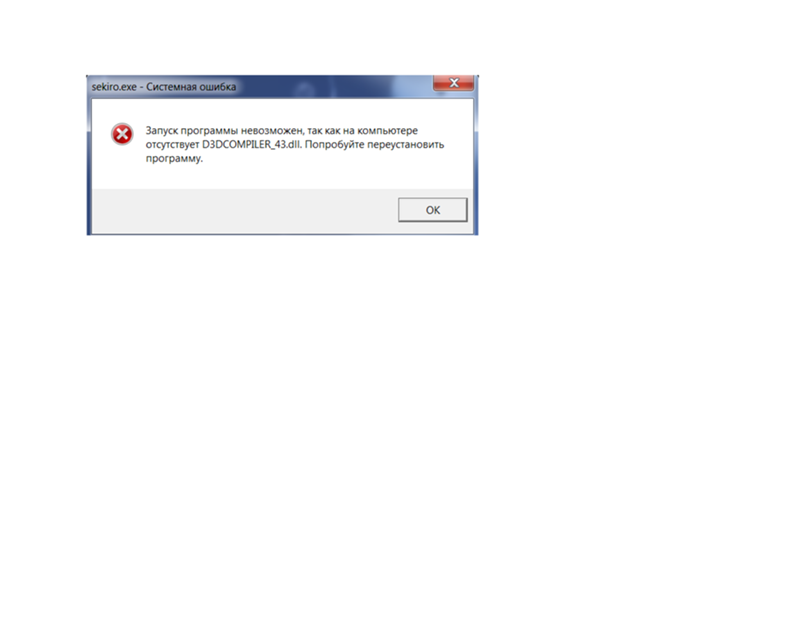
Восстановление системы поможет вернуть компьютер к тому состоянию, когда система работала нормально. Если у Вас данная функция Windows не была отключена и автоматически, или Вы сами, периодически создавали контрольные точки – то сделайте откат. Подробнее об этом Вы можете прочесть, перейдя по ссылкам:
Надеюсь, описанные способы помогли Вам исправить ошибку «Запуск программы невозможен, так как на компьютере отсутствует msvcp110.dll».
Оценить статью:Операционная система Windows в состоянии показать вам много различных разновидностей ошибок. Но.dll ошибки самые популярные среди них. В жизни, пользователи часто сталкиваются с ошибками.dll при установке какой-либо программы на свой ПК.
Сегодня мы разберем, как исправить одну из распространенных ошибок в Windows, “на компьютере отсутствует Msvcp110.dll“.
Windows может показать вам всплывающее окно, отображающее эту ошибку при попытке установить любую программу.
Существует несколько различных способов, которыми msvcp110. dll ошибки могут отображаться на вашем компьютере.
dll ошибки могут отображаться на вашем компьютере.
Ошибка msvcp110.dll часто связана с проблемой msvcp100.dll, подробно прочитать про нее Вы можете в нашей статье «Как Исправить Ошибку Msvcr100.Dll Быстро Без Скачивания»
Вот самые распространенные виды появления msvcp110.dll ошибки:
Скорее всего, вы увидели окно с таким сообщением недавно и именно поэтому сейчас вы здесь. Эта ошибка может появиться, даже при запуске или завершении работы. Вы обратились по адресу, сейчас я расскажу вам несколько способов исправления этой ошибки.
Причины ошибки «отсутствует MSVCP110.dll»
Эта ошибка может быть вызвана по нескольким причинам, вот некоторые из них:
- Проблемы с реестром
- Поврежден MSVCP110.dll файл
- Вирусы или шпионское ПО
- Проблемы с аппаратурой
После того как мы узнали причину, мы можем двигаться вперед и посмотреть, как исправить ошибку Msvcp110.dll.
Основные шаги, для исправления ошибки отсутствует Msvcp110.
 dll
dll- Проверьте Вашу корзину
- Переустановите программу
При появлении окна ошибки, вы увидите, что там советуют переустановить программу. Поэтому я предлагаю вам попробовать переустановить программу вызывающую ошибку и посмотреть, появиться ли она снова или проблема будет решена.
Это несколько основных исправлений, которые вы должны выполнить в первую очередь, а затем, если ошибка продолжает появляться, переходите к способам представленным ниже.
Последующие шаги, чтобы исправить проблему отсутствия Msvcp110.dll
- Установите Visual C ++ Redistributable для Visual Studio
Скачайте Visual C ++ Redistributable для Visual Studio с официального сайта Microsoft.
 Установите его после скачивания. Этот шаг, в большинстве случаев автоматически заменит старый поврежденный msvcp110.dll файл.
Установите его после скачивания. Этот шаг, в большинстве случаев автоматически заменит старый поврежденный msvcp110.dll файл.Теперь попробуйте заново установить программу, которая показывала ошибку. Для некоторых пользователей проблема будет решена.
- Восстановление системы
Если вы создали точку восстановления системы на вашем ПК с Windows, то это подходящее время, чтобы восстановить систему до предыдущей точки, когда ваш компьютер работал нормально.
Вот почему восстановление системы — это очень удобная функция в Windows, которую большинство пользователей зря не используют.
- Очистка реестра
Если любой из вышеперечисленных шагов не решит вашу проблему и у вас все равно появляется ошибка «на компьютере отсутствует Msvcp110.dll» каждый раз, когда вы пытаетесь установить определенную программу, то это указывает на проблемы реестра.
Я бы порекомендовал вам скачать Regserve – утилита очистки реестра. Это важный инструмент, но как все качественные вещи не доступна бесплатно.
 Она будет стоить несколько баксов, но будет содержать ваш компьютер без ошибок и предотвратит любые повреждения реестра в будущем.
Она будет стоить несколько баксов, но будет содержать ваш компьютер без ошибок и предотвратит любые повреждения реестра в будущем. - Вредоносные Программы/Вирусы
Я предполагаю, что сейчас вы должны были уже исправить ошибки и уйти. Ой, вы еще здесь? Тогда попробуйте это, проверьте ваш компьютер на наличие вирусов/вредоносных программ.
Не забудьте сделать полную проверку с вашей любимой антивирусной программой. И обратите внимание на любые проблемы, которые выявит ваш антивирус!
- Переустановка Windows:
Итак, если вы дочитали до этого пункта, значит, ничего из вышеперечисленного не помогло вам решит проблему без вести пропавшего msvcp110.dll файла. И следующим вашим решением должно быть переустановка Windows, дабы исправить эту проблему.
Все поврежденные драйвера/файлы/реестр будут исправлены при переустановке, а также должно прекратиться появление ошибки «msvcp110 dll файл отсутствует».
Как создать загрузочную флешку Windows можете прочитать в этой статье.

- ЧИСТАЯ переустановка Windows:
Это, то же самое, что и предыдущий пункт, только с одним исключением -чистая установка Windows сотрет все с жесткого диска и установит новую копию Windows.
Важно: Вся информация на вашем жестком диске (включая все ваши личные данные) будет стерта во время чистой установки. Убедитесь, что вы сделали все возможное до того как приступить к этому шагу
- Устранение проблем с оборудованием:
Проведите тестирование вашего оборудования в случае сохранения проблем отсутствия msvcp110.dll после чистой установки Windows.
Убедитесь, что Вы случайно не удалили msvcp110.dll файл. Проверьте свою корзину, чтобы убедиться, что его там нет.
Если вы найдете его там, и зададитесь вопросом куда кидать msvcp110.dll, не волнуйтесь и просто нажмите восстановить, после чего проверьте, исчезла ли ошибка.
Наконец, если вдруг, все вышеупомянутые шаги не помогли Вам решить проблему, то дайте мне знать об этом в поле для комментариев ниже. Так же там могут быть написаны некоторые новые шаги для исправления ошибок, что поможет Вам исправить ошибки до конца.
Если вдруг у Вас возник вопрос как исправить ошибку Kernel32.dll или может ознакомиться с некоторыми способами исправления ошибки Msvcp110.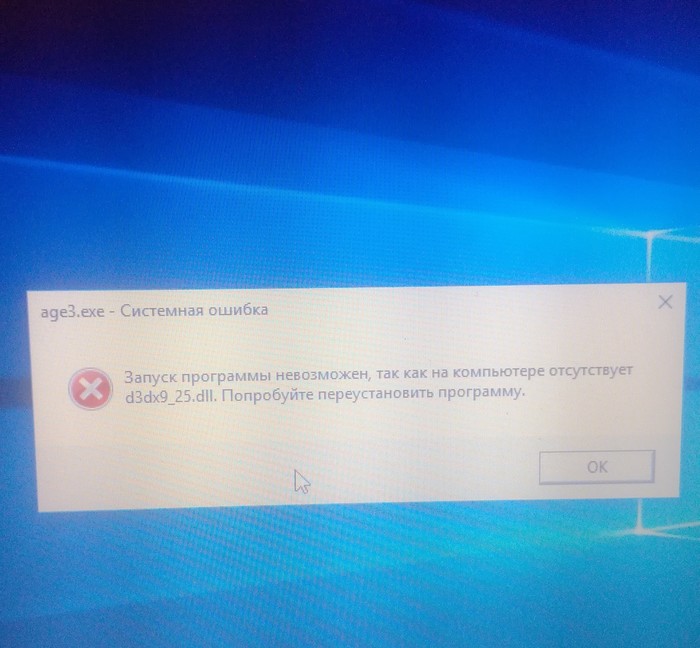 dll
dll
И обратите внимание: данные варианты исправления можно применить ко всем программам или системам, которые могут использовать данный файл на любой из ОС Microsoft, включая: ОС Windows 8, ОС Windows 7, Windows Виста, Windows ХР и Windows 2000.
При запуске программ или, чаще всего, игр пользователи Windows могут столкнуться с сообщением: «Запуск программы невозможен, так как на компьютере отсутствует MSVCP110.dll» или «Приложению не удалось запуститься, поскольку MSVCP110.dll не был найден». Как устранить неисправность опишу в рамках этой статьи.
Что это?
Отсутствующий файл MSVCP110.dll, из-за которого возникает ошибка, принадлежит Microsoft Visual Studio (пакет Visual C++ для Visual Studio 2012, Обновление 4). Загрузить дистрибутив вместе с недостающим файлом можно на сайте Microsoft. Отдельно скачивать файл не нужно, так как под его именем в интернете окажется совершенно не то что вам необходимо.
Установка нужных компонентов
Чтобы устранить ошибку, загрузите дистрибутив пакета Visual C++. Затем запустите установщик и подождите, пока процедура подойдет к концу и перезагрузите ПК.
Затем запустите установщик и подождите, пока процедура подойдет к концу и перезагрузите ПК.
Важно! Если у вас 64-х разрядная система, установите пакет для 32-х и для 64-х версий. Так как большинство приложений и игр все еще работают с библиотеками 32-х битных систем, вам пригодятся компоненты Visual Studio обеих версий.
Ошибка возникла после обновления до Windows 10
Если до установки новой ОС ошибки не было, сделайте так:
Запуск на компьютере определенной программы или игры может вызывать ошибку, сообщающую об отсутствии файла msvcp110.dll. Иногда окно, которое сопровождает ошибку сообщает о том, что Запуск игры или программы невозможен, так как в системе отсутствует msvcp110. Что это означает, как поступать в этом случае, чтобы исправить положение и как все же осуществить запуск программы, будет описано в этой статье.
С чем связана ошибка
Файл msvcp110.dll является одной из системных библиотек, которые отвечают за запуск на компьютере определенных игр и программ.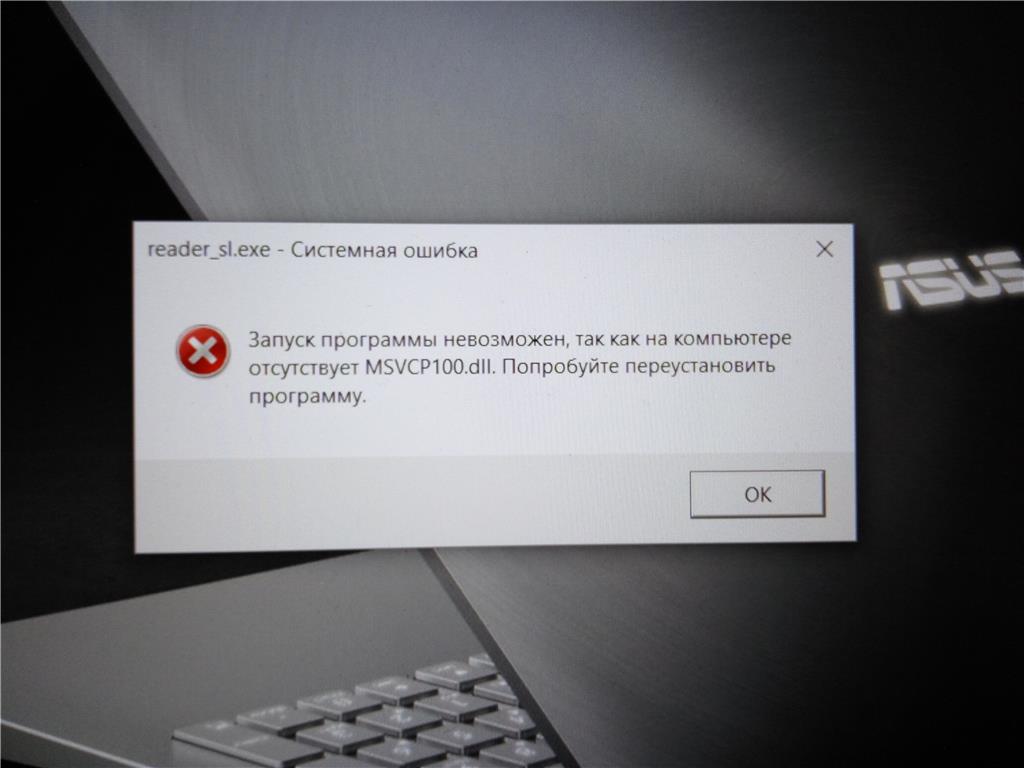 Для различных игр необходимы самые разные библиотеки, поэтому на вашем компьютере без проблем происходит запуск, например, Star Wars: Battlefront, но при этом при попытке сыграть в Just Cause 3 вы получаете ошибку с упоминанием msvcp110.dll. Ниже мы расскажем о том, где стоит искать файл msvcp110 и как с ним поступать для того, чтобы исправить возникшую ошибку.
Для различных игр необходимы самые разные библиотеки, поэтому на вашем компьютере без проблем происходит запуск, например, Star Wars: Battlefront, но при этом при попытке сыграть в Just Cause 3 вы получаете ошибку с упоминанием msvcp110.dll. Ниже мы расскажем о том, где стоит искать файл msvcp110 и как с ним поступать для того, чтобы исправить возникшую ошибку.
Обращаем ваше внимание на то, что в последнее время появилось огромное количество сайтов, предлагающих исправить ошибку с файлом msvcp110.dll, но при этом просящих за это некую оплату, отправку SMS или денежного перевода на различные электронные кошельки. Помните, что все файлы библиотек DLL, которые отвечают за запуск игр и приложений в Windows, занимается сама компания Microsoft. Распространяются они совершенно бесплатно, а значит, исправить возникшую проблему можно без всяких оплат. Скачивать файлы, связанные с устранением ошибок DLL, в том числе и с msvcp110.dll необходимо только с официального сайта Microsoft, во избежание скачивания рекламы, вирусов, троянов или прочего вредоносного мусора.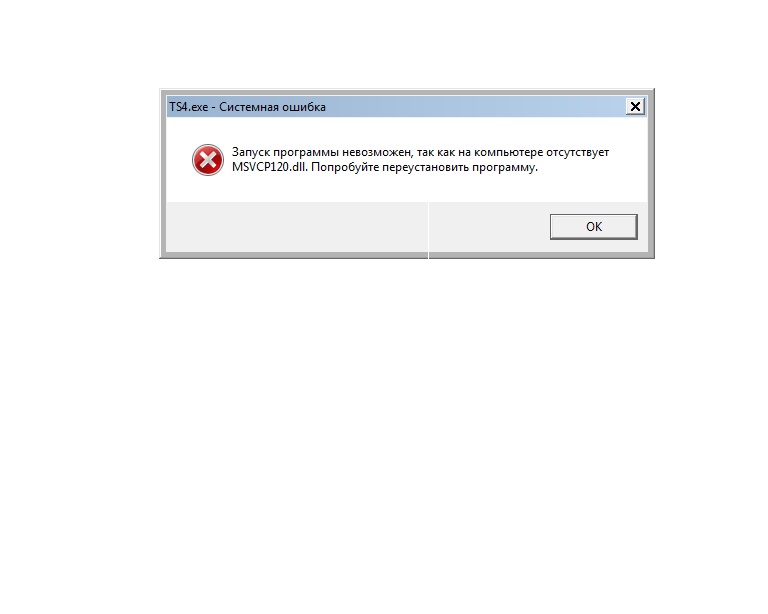
Где скачать файл msvcp110.dll и как добавить его в систему
Для того чтобы исправить ошибку, возникающую при запуске игр и приложений и содержащую упоминание msvcp110.dll, рекомендуем проделать следующие несложные шаги:
- Перейдите по этой ссылке , чтобы скачать msvcp110.dll и другие необходимые компоненты, ведущей на официальный сайт Microsoft.
- На открывшейся странице вы обнаружите свободно распространяемый пакет Visual C++ для Visual Studio 2012 и кнопку для его скачивания. Этот пакет содержит полный и самый свежий набор библиотек и msvcp110.dll среди них.
- Выберите язык установщика, который понятен вам (русский язык присутствует в списке).
- Нажмите кнопку Скачать.
- В памяти вашего компьютера сохранится файл с расширением.exe, который вам предстоит установить.
- Запустите скачанный файл и следуйте текстовым подсказкам установщика.
- По завершении процесса установки Visual C++ в вашем компьютере будут обновлены существующие и добавлены отсутствующие библиотеки DLL.

- Перезагрузите компьютер и попробуйте запустить необходимую игру или программу повторно. Проделанная процедура должна избавить вас от ошибок DLL и msvcp110 в том числе.
Обратите внимание на то, что официальный пакет Visual C++ содержит все возможные библиотеки, поэтому, установив его, вы добавите в вашу систему полный набор DLL. Скачивая их отдельно и добавляя в систему вручную, вы рискуете исправить одну ошибку, но тут же столкнуться с другой, с упоминанием другого файла DLL.
Система Windows выдает ошибку msvcp110.dll, когда файл пропадает из системы. Это может происходить по нескольким причинам; ОС не видит библиотеку или она попросту отсутствует. При установке нелицензионных программ или игр в компьютер загружаются файлы, заменяющие или обновляющие msvcp110.dll.
Чтобы избавится от проблем с msvcp110.dll, можно попробовать несколько вариантов. Использовать специальную программу, скачать пакет Visual C++ 2012 или установить файл со специализированного сайта. Рассмотрим каждый подробнее.
Рассмотрим каждый подробнее.
Способ 1: Программа DLL-Files.com Client
Данная программа обладает собственной базой, содержащей множество DLL файлов. Она способна помочь вам с решением проблемы отсутствия msvcp110.dll.
Для того, чтобы с ее помощью установить библиотеку, понадобится проделать следующие шаги:
Готово, msvcp110.dll установлен в систему.
У программы есть дополнительный вид, где пользователю предлагается выбрать различные версии библиотеки. Если игра просит конкретную версию msvcp110.dll, то можно ее отыскать, переключив программу в этот вид. Для выбора необходимого файла проделайте следующее:
Готово, библиотека скопирована в систему.
Способ 2: Пакет Visual C++ для Visual Studio 2012
На странице закачки сделайте следующее:
Готово, теперь файл msvcp110.dll установлен в системе, и ошибка, связанная с ним, больше не должна возникать.
Нужно отметить, что если у вас уже установлен более новый пакет Microsoft Visual C++ Redistributable, то он может не дать вам начать установку пакета 2012 года. В этом случае нужно будет удалить пакет из системы, обычным способом, через «Панель управления» , и уже после этого установить версию 2012.
В этом случае нужно будет удалить пакет из системы, обычным способом, через «Панель управления» , и уже после этого установить версию 2012.
Microsoft Visual C++ Redistributable не всегда являются равноценной заменой предыдущих версий, поэтому иногда приходится ставить старые варианты.
Msvcp110 dll отсутствует что делать
Ошибка, связанная с файлом msvcp110.dll, возникает в тех случаях, когда на компьютере не установлены компоненты DirectX и Visual C++:
Также может быть ситуация, когда данная DLL-библиотека имеется на жестком диске, однако система не определяет ее. Плюс, данная ошибка может быть связана не только с msvcp110.dll, но и с отсутствием файлов msvcp100.dll, msvcp120.dll, msvcr100.dll, msvcr110.dll, msvcr120.dll или файлов с похожим наименованием. Рассмотрим все случаи решения подобных проблем.
Убедитесь, что Вы используете аккаунт администратора с отключенным UAC. Если не знаете, как получить данные права, то рекомендуем прочесть инструкцию .
Шаг 1. Установка DirectX и обновление драйверов
Случается, что установка самой свежей версии не решает проблему. Поэтому, на всякий случай, стоит установить Visual C++ 2005, 2008, 2010 и 2012 версии . Установленные ранее устаревшие компоненты Visual C++ будут удалены автоматически.
Шаг 4. Переброс файла
Если после установки всех вышеперечисленных компонентов у Вас все равно возникает данная ошибка, то имеет смысл скачать Msvcp100.dll , Msvcp110.dll , Msvcp120.dll , Msvcr100.dll, Msvcr110.dll , Msvr120.dll , а потом перебросить нужные DLL-файлы в папку C:\Windows\System32 . Если у нас уже имеются старые версии этих файлов, то перемещаем их с заменой. Для Windows 64-bit может потребоваться переместить их в папку C:\Windows\SysWoW64 . В нашем случае используется Windows 32-bit.
Далее нам необходимо зарегистрировать данные DLL-файлы. Используем сочетание клавиш Windows + R . В появившемся окне вводим команду regsvr32 [полный путь к переброшенному файлу] и жмем Enter . Регистрируем каждый файл отдельно:
Регистрируем каждый файл отдельно:
В случае правильной регистрации выведется сообщение об успешной операции. Данная процедура не является обязательной, так как в большинстве случаев DLL определяются автоматически.
Таким образом, мы внесем необходимые записи в реестр, чтобы система видела наши переброшенные DLL-файлы.
Также для некоторых игр еще потребуется скопировать все эти файлы в специальные папки. Например, для Battlefield 4 это будут каталоги \Origin-Games\Battlefield 4\Core и \Origin-Games\Battlefield 4\imageformats .
Ошибка «Приложению не удалось запуститься, поскольку msvcp110.dll не был найден» может возникать, когда Вы запускаете на компьютере какую-либо игру или программу. Сразу возникает вопрос, куда делся файл msvcp110.dll, можно ли его восстановить или скачать.
В этой статье мы разберемся, как исправить ошибку «Запуск программы невозможен, так как msvcp110.dll отсутствует на компьютере» . Сразу отмечу, что текст, который будет написан в окошке с ошибкой, может иметь различный вид.
Сразу отмечу, что текст, который будет написан в окошке с ошибкой, может иметь различный вид.
Начнем с простого – откройте Корзину и посмотрите, не удалили ли Вы файл msvcp110.dll. Если найдете его там, кликните по нему правой кнопкой мыши и выберите «Восстановить» . Файл автоматически вернется в нужную папку. Пробуйте запускать игру, окно с ошибкой: «файл msvcp110.dll не найден» может пропасть.
Скачайте файл msvcp110.dll . Причем скачивать с различных сайтов в Интернете не рекомендую, поскольку высока вероятность того, что на компьютер Вы можете загрузить совсем не его. Для этого можно воспользоваться официальным сайтом от компании Microsoft .
Скачиваем его потому, что в него входит и нужный нам файл msvcp110.dll, который или поврежден, или отсутствует на компьютере. После того, как Вы установите Visual C++, сразу установится и msvcp110.dll, или заменится уже имеющийся на компьютере поврежденный файл.
Нажав на кнопочку «Скачать»
Вам будет предложено выбрать разрядность операционной системы. Если у Вас установлена 32-х битная Windows –выбирайте «х86.exe»
. Если установлена 64-х битная версия ОС, то потребуется установить Visual C++ для 64-х битной и 32-х битной Windows. Поэтому скачивать нужно файл «х64.exe»
и «х86.exe»
. Делается это потому, что многие программы и игры 32-х разрядные, соответственно, чтобы их запустить на 64-х битной ОС, нужно иметь на компьютере библиотеки х86.
Если у Вас установлена 32-х битная Windows –выбирайте «х86.exe»
. Если установлена 64-х битная версия ОС, то потребуется установить Visual C++ для 64-х битной и 32-х битной Windows. Поэтому скачивать нужно файл «х64.exe»
и «х86.exe»
. Делается это потому, что многие программы и игры 32-х разрядные, соответственно, чтобы их запустить на 64-х битной ОС, нужно иметь на компьютере библиотеки х86.
Описанный способ с высокой вероятностью поможет тем, кто сталкивается с ошибкой «отсутствует файл msvcp110.dll», при запуске компьютерной игры или программы. Если это не помогло решить проблему зайдите в папку с игрой или программой, при запуске которой появляется ошибка, и вставьте туда файл msvcp110.dll. Перед этим скопируйте его из папки C:/Windows/System32.
Если окно с ошибкой «файл msvcp110.dll отсутствует на компьютере» появилось после того, как Вы обновили операционную систему до Windows 8.1 , тогда решить проблему можно другим способом.
Перейдите «Панель управления»
– «Программы и компоненты»
, найдите в списке «Visual C++»
и удалите его.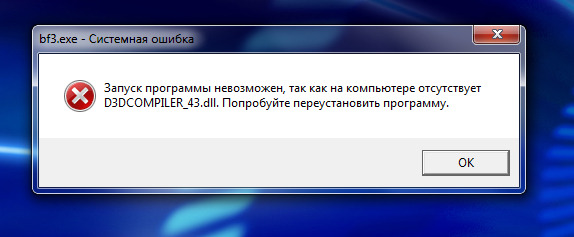 После этого, скачайте пакет с официального сайта Microsoft, и установите его на компьютер, как было описано в пункте выше.
После этого, скачайте пакет с официального сайта Microsoft, и установите его на компьютер, как было описано в пункте выше.
Чтобы исправить ошибку » Запуск программы невозможен, отсутствует msvcp110.dll», попробуйте также очистить реестр или сделать восстановление системы .
Очистить реестр можно с помощью различных утилит, например, программы для оптимизации компьютера CCleaner или программы Wise Registry Cleaner , перейдя по ссылкам, Вы сможете прочитать о них подробнее и скачать на компьютер.
Восстановление системы поможет вернуть компьютер к тому состоянию, когда система работала нормально. Если у Вас данная функция Windows не была отключена и автоматически, или Вы сами, периодически создавали контрольные точки – то сделайте откат. Подробнее об этом Вы можете прочесть, перейдя по ссылкам:
Надеюсь, описанные способы помогли Вам исправить ошибку «Запуск программы невозможен, так как на компьютере отсутствует msvcp110.dll».
Оценить статью:Достаточно часто при запуске приложений, программ и игр, возникают самые разнообразные ошибки. Некоторые каким-то чудом пропадают сами, другие же – строят нам козни и не дают нормально работать или играть: приложения постоянно вылетают или не запускаются вовсе. Следовательно, с ними нужно бороться. Именно поэтому сегодня мы решили рассказать Вам об ошибке msvcp110.dll и что с ней делать. Наиболее часто с нею встречаются геймеры.
Некоторые каким-то чудом пропадают сами, другие же – строят нам козни и не дают нормально работать или играть: приложения постоянно вылетают или не запускаются вовсе. Следовательно, с ними нужно бороться. Именно поэтому сегодня мы решили рассказать Вам об ошибке msvcp110.dll и что с ней делать. Наиболее часто с нею встречаются геймеры.
Что делать при возникновении ошибки msvcp110.dll
Данная ошибка говорит о том, что на Вашем компьютере отсутствует файл msvcp110.dll. Первое, что сразу же приходит в голову – скачать недостающий файл через Интернет. Однако, в таком случае Вы вряд ли вообще запустите данную программу или игру в ближайшие часы. Дело в том, что чаще всего под видом подобных файлов в Сети распространяют вирусы: некоторые из них просто удаляют системные файлы, а другие блокируют доступ к компьютеру и требует отправки N-ной суммы на номер карты или телефона. Если Вы не хотите рисковать, мы предлагаем Вам достаточно простое альтернативное решение:
Заработало? Поздравляем! Вы только что самостоятельно исправили данную ошибку. Если же данный трюк не помог, нужно полностью переустановить софт от компании Microsoft. Так как наиболее часто данная проблема возникает именно у пользователей операционной системы Windows 10, все скриншоты будут из последней версии ОС. Итак, приступим:
Если же данный трюк не помог, нужно полностью переустановить софт от компании Microsoft. Так как наиболее часто данная проблема возникает именно у пользователей операционной системы Windows 10, все скриншоты будут из последней версии ОС. Итак, приступим:
Готово! Как видите, ничего сложного здесь нет – всё решается в несколько кликов мышью. И помните, не стоит рисковать, скачивая данный файл с незнакомых ресурсов – лучше потратьте лишнюю минутку на переустановку официального ПО от Майкрософт.
Ошибка «Приложению не удалось запуститься, поскольку msvcp110.dll не был найден» может возникать, когда Вы запускаете на компьютере какую-либо игру или программу. Сразу возникает вопрос, куда делся файл msvcp110.dll, можно ли его восстановить или скачать.
В этой статье мы разберемся, как исправить ошибку «Запуск программы невозможен, так как msvcp110.dll отсутствует на компьютере» . Сразу отмечу, что текст, который будет написан в окошке с ошибкой, может иметь различный вид.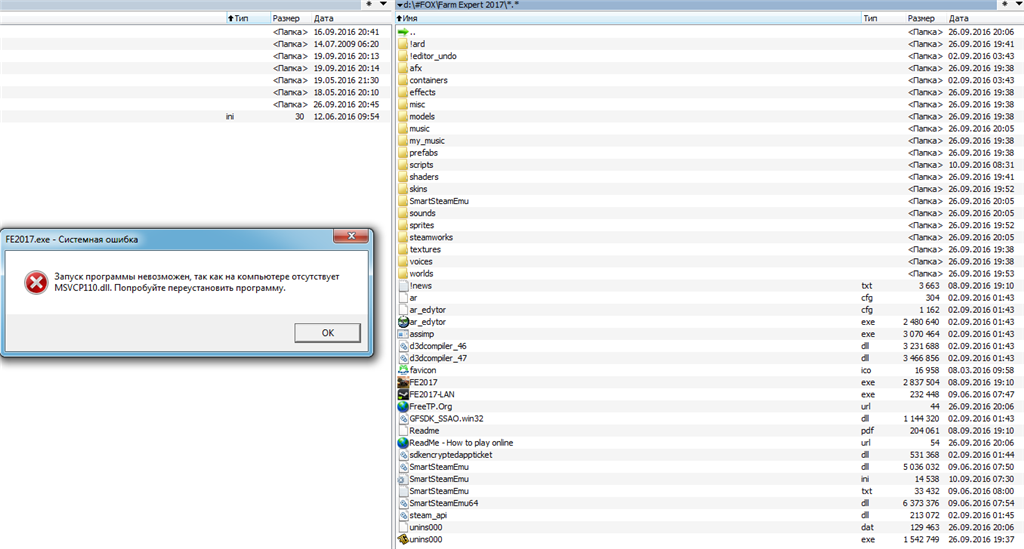
Начнем с простого – откройте Корзину и посмотрите, не удалили ли Вы файл msvcp110.dll. Если найдете его там, кликните по нему правой кнопкой мыши и выберите «Восстановить» . Файл автоматически вернется в нужную папку. Пробуйте запускать игру, окно с ошибкой: «файл msvcp110.dll не найден» может пропасть.
Скачайте файл msvcp110.dll . Причем скачивать с различных сайтов в Интернете не рекомендую, поскольку высока вероятность того, что на компьютер Вы можете загрузить совсем не его. Для этого можно воспользоваться официальным сайтом от компании Microsoft .
Скачиваем его потому, что в него входит и нужный нам файл msvcp110.dll, который или поврежден, или отсутствует на компьютере. После того, как Вы установите Visual C++, сразу установится и msvcp110.dll, или заменится уже имеющийся на компьютере поврежденный файл.
Нажав на кнопочку «Скачать»
Вам будет предложено выбрать разрядность операционной системы. Если у Вас установлена 32-х битная Windows –выбирайте «х86. exe»
. Если установлена 64-х битная версия ОС, то потребуется установить Visual C++ для 64-х битной и 32-х битной Windows. Поэтому скачивать нужно файл «х64.exe»
и «х86.exe»
. Делается это потому, что многие программы и игры 32-х разрядные, соответственно, чтобы их запустить на 64-х битной ОС, нужно иметь на компьютере библиотеки х86.
exe»
. Если установлена 64-х битная версия ОС, то потребуется установить Visual C++ для 64-х битной и 32-х битной Windows. Поэтому скачивать нужно файл «х64.exe»
и «х86.exe»
. Делается это потому, что многие программы и игры 32-х разрядные, соответственно, чтобы их запустить на 64-х битной ОС, нужно иметь на компьютере библиотеки х86.
Описанный способ с высокой вероятностью поможет тем, кто сталкивается с ошибкой «отсутствует файл msvcp110.dll», при запуске компьютерной игры или программы. Если это не помогло решить проблему зайдите в папку с игрой или программой, при запуске которой появляется ошибка, и вставьте туда файл msvcp110.dll. Перед этим скопируйте его из папки C:/Windows/System32.
Если окно с ошибкой «файл msvcp110.dll отсутствует на компьютере» появилось после того, как Вы обновили операционную систему до Windows 8.1 , тогда решить проблему можно другим способом.
Перейдите «Панель управления»
– «Программы и компоненты»
, найдите в списке «Visual C++»
и удалите его.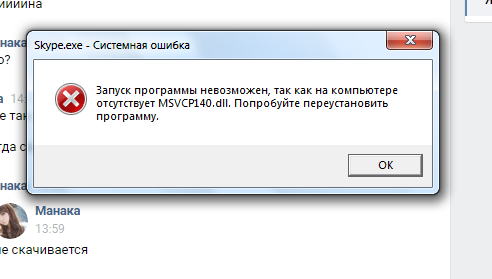 После этого, скачайте пакет с официального сайта Microsoft, и установите его на компьютер, как было описано в пункте выше.
После этого, скачайте пакет с официального сайта Microsoft, и установите его на компьютер, как было описано в пункте выше.
Чтобы исправить ошибку » Запуск программы невозможен, отсутствует msvcp110.dll», попробуйте также очистить реестр или сделать восстановление системы .
Очистить реестр можно с помощью различных утилит, например, программы для оптимизации компьютера CCleaner или программы Wise Registry Cleaner , перейдя по ссылкам, Вы сможете прочитать о них подробнее и скачать на компьютер.
Восстановление системы поможет вернуть компьютер к тому состоянию, когда система работала нормально. Если у Вас данная функция Windows не была отключена и автоматически, или Вы сами, периодически создавали контрольные точки – то сделайте откат. Подробнее об этом Вы можете прочесть, перейдя по ссылкам:
Надеюсь, описанные способы помогли Вам исправить ошибку «Запуск программы невозможен, так как на компьютере отсутствует msvcp110.dll».
Оценить статью:При запуске Battlefield 4, новых версий Need for Speed и других игрушек, встречается ошибка «на компьютере отсутствует msvcp110. dll». Значит на компьютере нет одной из библиотек, которую использовали при создании игры. Msvcp110.dll – один из файлов Microsoft Visual C++. С этой библиотекой часто бывают проблемы, особенно, если устанавливать нелицензионные версии игр. Приложение, скачанное с торрентов, может заменить msvcp110.dll при установке, в результате чего перестанут работать даже официальные игры и программы. Также файл может быть удалён пользователем или антивирусом.
dll». Значит на компьютере нет одной из библиотек, которую использовали при создании игры. Msvcp110.dll – один из файлов Microsoft Visual C++. С этой библиотекой часто бывают проблемы, особенно, если устанавливать нелицензионные версии игр. Приложение, скачанное с торрентов, может заменить msvcp110.dll при установке, в результате чего перестанут работать даже официальные игры и программы. Также файл может быть удалён пользователем или антивирусом.
Если у вас появилась эта ошибка, её можно исправить. Для этого надо:
- Установить/переустановить пакет Microsoft Visual C++ 2012
- Скачать файл msvcp110.dll
Первым делом вам нужно узнать версию своей операционной системы и её разрядность. Эти данные можно найти в Панель управления->Система. Обратите внимание на версию Windows и на графу «Тип системы», где написана разрядность операционки. Если у вас XP или Windows 7 старой версии, то вам нужно скачать Microsoft Visual C++ 2010. Если Windows 7 SP1, Windows 8 или десятка, то понадобится пакет Visual C++ 2012, не забывайте о разрядности. Скачивать пакет лучше с официального сайта Microsoft, это бесплатно. После установки Visual C++ ошибка «отсутствует msvcp110.dll» пропадёт.
Скачивать пакет лучше с официального сайта Microsoft, это бесплатно. После установки Visual C++ ошибка «отсутствует msvcp110.dll» пропадёт.
Что делать, если вы переустановили библиотеки C++, а запуск программы невозможен? Придётся скачать файл msvcp110.dll и положить в системную папку. Место, куда кидать файл, зависит от разрядности Windows, если у вас 32-х битная версия, то это System32 в корневой папке Windows, в 64-х разрядной системе — SysWOW64. Библиотеку msvcp110.dll скачать для Windows 7/8/10 вы сможете у нас. После регистрации файла перезагрузите компьютер, всё должно заработать.
Запуск программы невозможен, поскольку отсутствует
Запуск программы невозможен, поскольку msvcr110.dll отсутствует — как исправить ошибку
Каждый раз, когда я пишу об исправлении той или иной ошибки при запуске игр или программ, я начинаю с одного и того же: не ищите, где скачать msvcr110.dll (конкретно для этого случая, но касается любых других DLL).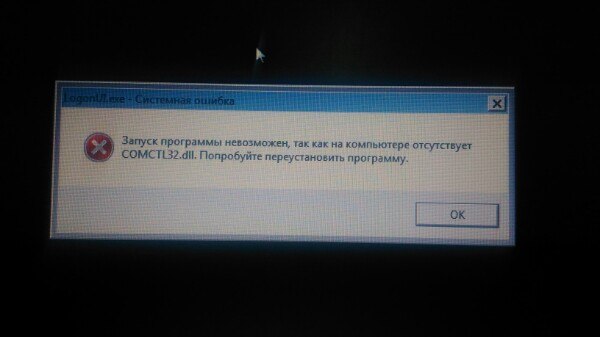 Прежде всего потому, что это: не решит проблему; может создать новые; вы никогда не знаете, что именно находится в загруженном файле, причем часто самостоятельно скармливаете Windows библиотеку командой regsvr32, несмотря на то, что система сопротивляется. Не стоит потом удивляться странному поведению ОС. См. также: ошибка msvcr100.dll, msvcr120.dll отсутствует на компьютере
Прежде всего потому, что это: не решит проблему; может создать новые; вы никогда не знаете, что именно находится в загруженном файле, причем часто самостоятельно скармливаете Windows библиотеку командой regsvr32, несмотря на то, что система сопротивляется. Не стоит потом удивляться странному поведению ОС. См. также: ошибка msvcr100.dll, msvcr120.dll отсутствует на компьютереЕсли при запуске программы или игры (например, Saints Row), вы видите сообщение об ошибке, что запуск программы невозможен, так как файл msvcr110.dll отсутствует на данном компьютере, не нужно искать, где скачать этот файл, идти на различные сайты с библиотеками DLL, достаточно просто узнать, составной частью какого программного компонента является эта библиотека и установить его на компьютер. После этого возникшая ошибка вас больше не потревожит. В данном случае, если вам нужно скачать msvcr110.dll, он является составной частью Microsoft Visual C++ Redistributable и, соответственно, загружать его нужно с сайта Microsoft, а не с каких-нибудь сомнительных сайтов DLL-files.
Что нужно скачать, чтобы исправить ошибку msvcr110.dll
Как уже сказано, для того, чтобы исправить ситуацию, вам потребуется Microsoft Visual C++ Redistributable или, по-русски — Распространяемый пакет Visual C++ для Visual Studio 2012, который можно скачать с официального сайта: http://www.microsoft.com/ru-ru/download/details.aspx? >
После загрузки, просто установите компоненты и перезагрузите компьютер, после этого запуск игры или программы должен пройти успешно. Поддерживаются Windows XP, Windows 7, Windows 8 и 8.1, x86 и x64 (и даже ARM-процессоры).
В некоторых случаях может оказаться, что пакет уже установлен, тогда можно порекомендовать удалить его из Панели управления — Программы и компоненты, после чего загрузить и установить заново.
Надеюсь, я кому-то помог исправить ошибку файла msvcr110.dll.
А вдруг и это будет интересно:
Почему бы не подписаться?
Рассылка новых, иногда интересных и полезных, материалов сайта remontka. pro. Никакой рекламы и бесплатная компьютерная помощь подписчикам от автора. Другие способы подписки (ВК, Одноклассники, Телеграм, Facebook, Twitter, Youtube, Яндекс.Дзен)
pro. Никакой рекламы и бесплатная компьютерная помощь подписчикам от автора. Другие способы подписки (ВК, Одноклассники, Телеграм, Facebook, Twitter, Youtube, Яндекс.Дзен)
22.08.2016 в 22:03
Просто огромное спасибо! у меня раньше эта ошибка не возникала, т.к. с какой-то игрой установила визуал С++ и забыла. А потом, когда чистила СС клинером, случайно удалила (решила, что это ненужная штука, которую установил сын))))) Теперь все отлично, еще раз спасибос!
31.08.2016 в 11:49
Спасибо. все очень понятно и просто объяснено
18.11.2016 в 11:33
Выдал: запуск программы невозможен msvcr120.dll скачал и установил пакет как Вы рекомендовали! теперь выдал: запуск программы невозможен msvcr110.dll скачал и установил и этот пакет! О боже! Все заработало! Спасибо, дай Вам бог здоровья!
29.01.2017 в 08:35
Спасибо! Помогло! Игра запустилась!
10.06.2017 в 16:43
10.06.2017 Visual C++ установлен, но вегас всё равно не работает! Я пробовал Visual C++ 2015 и 2017 — НЕ РАБОТАЕТ! пробовал и x64 и x86! ПОМОГИТЕ
17. 06.2017 в 17:20
06.2017 в 17:20
Помогло, теперь эту ошибку не выдает…. но теперь когда захожу чёрный экран и вылет что делать?
18.06.2017 в 09:33
Смотря что за софт. Возможно, драйверы видеокарты, возможно — что-то еще..
remontka.pro
Как исправить ошибку msvcr100.dll
Ох уж эта Windows! Постоянно придумывает причины для того, что та или иная программа или игра не запускалась как нужно, да еще и ошибки показывает. Как исправить ошибку msvcr100.dll, которая очень любит попадаться пользователям восьмёрки и также семерки, мы объясним в этой статье.
Ошибка msvcr100.dll очень распространённая и также вариативна:
То есть, как вы уже обратили внимание – номер после буквенной части названия ошибки отличается – 110, 120, 100. Кто-то, наверное, подумает – три разных ошибки, и начнёт теребить гугл на решение каждой из них. На самом деле, все они одни и те же, а различает их версия программного компонента, который и выдает ошибку, но об этом чуть позже.
Мы также уверенны в том, что многие «умельцы» уже полазили в торрент-трекерах и нашли «чистый» требуемый файлик msvcr100.dll, а потом поставили его и вуаля — всё осталось на своих местах, а программы по прежнему не запускаются из-за старой доброй ошибки. В общем, не ищите этот файл на трекерах, а ссылки на скачивание мы предоставим.
И так, кто же виновник проблемы? Оказывается, есть такой чудесный компонент — Распространяемый пакет Visual C++, который обеспечивает выполнение программ. В суть действия компонента мы не будем вникать, напомним лишь, что 100,110, 120 в конце ошибки – версия файла компонента.
В общем, запишите какой файл требует система и смотря какой вам нужен, скачайте с официального сайта компании разработчика Microsoft:
Скачивайте и устанавливайте, в принципе это всё, но все же бывает так, что так легко не разобраться.
Перезагрузите компьютер и найдите файл, который выдает ошибку в папке игры – попробуйте его переименовать или удалить. После этого снова установите тот, который скачали. Если всё равно не помогает, заходим в «Программы и компоненты» и удаляем тот самый компонент С++, а потом пытаемся поставить тот, который скачали. Все это в совокупности должно научить вас тому, как исправить ошибку msvcr100.dll.
Если всё равно не помогает, заходим в «Программы и компоненты» и удаляем тот самый компонент С++, а потом пытаемся поставить тот, который скачали. Все это в совокупности должно научить вас тому, как исправить ошибку msvcr100.dll.
При попытке запуска игр или программ на экране может возникать ошибка msvcr100 dll. Она связана с неспособностью системы раскодировать язык программирования С++.Файл msvcr100 dll – это, своего рода, библиотека Microsoft, которая обеспечивает работу.
Синий экран смерти – самый нелюбимый для пользователей эффект, который система вынуждена сделать, дабы критически быстро перезагрузить компьютер, во избежание перегрева, перегрузки, поломки и других подобных причин. Одной из причин.
Используя прикладные программы или другие приложения, пользователи обязательно столкнутся с ошибками в их работе. Причиной этого будет являться изменение реестра, обновление программного ядра и так далее. Существует очень полезный.
howwindows.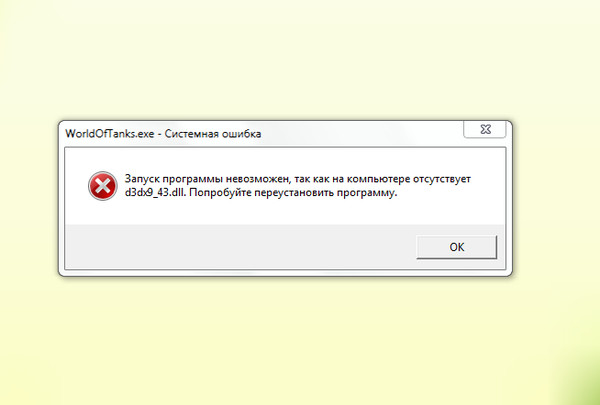 ru
ru
msvcr110.dll
Вы запустили игру, но вместо неё видите на экране надпись «запуск программы невозможен, так как на компьютере отсутствует msvcr110.dll». Эта неполадка связана с одной из библиотек Visual C++. Её используют разработчики C++ и С# для работы своих приложений. Ошибка появляется, если программа не может найти библиотеку msvcr110.dll. Иногда проблема в том, что файл просто не зарегистрирован в реестре. В таком случае проведите его регистрацию через «Выполнить» и всё заработает. Однако, чаще всего dll повреждён или удалён с компьютера. Причиной поломки может быть установка нелицензионной игры. Приложения с торрент-трекеров не всегда содержат библиотеки, которые требуются им для работы. Пираты таким образом уменьшают размер установщика, уповая на то, что нужный пакет уже стоит на компьютере пользователя. Иногда взломанные игры изменяют dll, после чего те перестают работать. В этом случае библиотека на месте, но толку от этого никакого. Прежде, чем приступить к поиску недостающей библиотеки, посмотрите в корзине или карантине антивируса.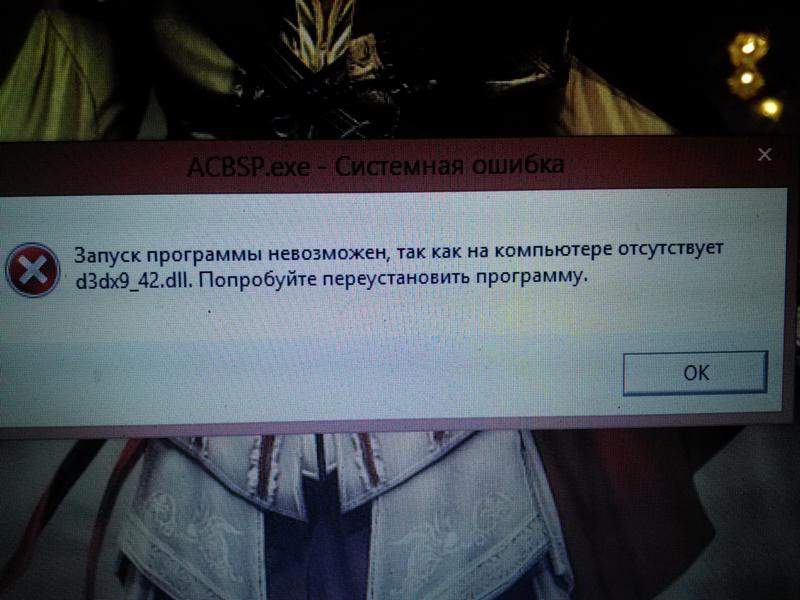 Достать файл оттуда несложно, но не забудьте добавить его в исключения. На компьютере отсутствует msvcr110.dll?
Достать файл оттуда несложно, но не забудьте добавить его в исключения. На компьютере отсутствует msvcr110.dll?
Вот как его можно вернуть:
- Скачать файл msvcr110.dll
- Загрузить Microsoft Visual C++ 2012
Библиотеку msvcr110.dll скачать для Windows 7/8/10 можно у нас. Здесь вы найдёте оригинальную версию файла без вирусов. После загрузки нужно решить, куда положить msvcr110.dll. Для Windows x32 это папка C:WindowsSystem32, а для её 64х битного аналога — C:WindowsSysWOW64. Зарегистрируйте библиотеку и проверьте приложение.
Если ошибка осталась, то скачайте Visual C++ с нашего сайта. Он установит не только msvcr110.dll, но и другие важные библиотеки. После установки пакета от Microsoft перезагрузите компьютер. Поставить все библиотеки надёжнее, чем просто скачать msvcr110.dll, после этой процедуры ошибка едва-ли вернётся.
Рекомендуем в первую очередь, скачать и установить полностью пакет Microsoft Visual C++ 2012. Ошибка должна сразу исчезнуть.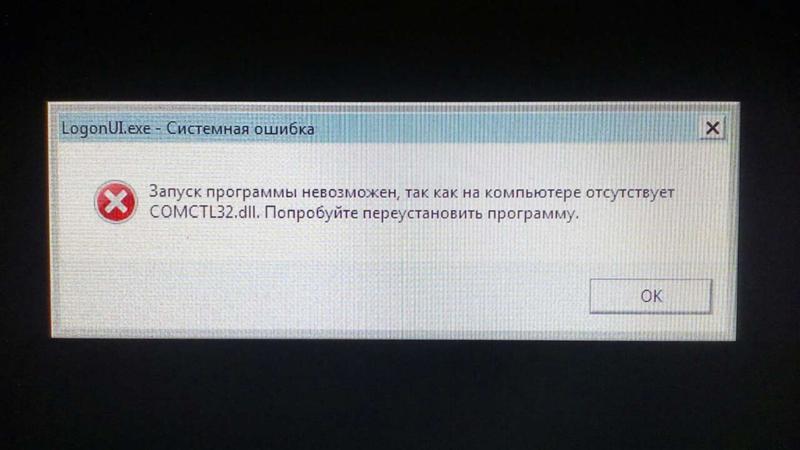
Как установить DLL файл вы можете прочитать на страницы, в которой максимально подробно описан данный процесс.
dlltop.ru
Отсутствует msvcr100 dll — что это за ошибка, как исправить
Msvcr100 dll скачать для Windows 10 x64, Виндовс 7 можно разными способами, о которых и пойдет речь в данной статье. Рассмотрим, как ручной метод, так и автоматический, позволяющий устранить сразу несколько дефектов. Но сначала разберемся в причинах, но если теория не интересует, то сразу можете пролистать статью до эффективных решений.
Ошибка msvcr100 dll – отсутствует файл
Указанная динамическая библиотека входит в состав пакета С++, созданного компанией Microsoft для поддержки приложений, написанных на языке программирования Си и его разновидностях. В число таких программ входят многие современные игры. Поэтому, если в процессе запуска ПО на экране отображается уведомление о недостающем элементе на компьютере, значит:
- Объект не был скопирован при установке софта;
- Кто-то случайно удалил его из системной папки;
- Элемент был заблокирован антивирусной утилитой;
- ПК заражен вирусом, который препятствует доступу к нужным DLL.

Ранее я уже рассказывал о подобных проблемах:
Способ исправления для них используется один и тот же – установка набора библиотек MVC, загруженных с официального сайта Майкрософт. Поэтому, когда на экране увидите окно с сообщением, содержащим одну из фраз – компонент msvcr100 dll отсутствует, доступ к файлу запрещен, невозможно зарегистрировать, то следует перейти к расположенной ниже инструкции.
Что делать в первую очередь?
Если на компьютере установлен антивирус, стоит сразу же открыть его настройки, отыскать раздел «Карантин» и проверить – нет ли там нужного Вам элемента. Вполне вероятно, что защитное ПО некорректно среагировало и поместило критически важный ДЛЛ в изолятор. В таком случае достаточно его восстановить, после чего обязательно добавить в «белый список» (исключения), чтобы больше к этой библиотеке не было никаких претензий в будущем.
Нередко при установке игр эта DLL копируется в разные папки, что приводит к появлению дублей, отличающихся версией. Но все они регистрируются в системе и реестре. Как результат, во время запуска приложения Windows 10 не понимает, к какому именно объекту стоит обращаться. Из вышесказанного следует, что обязательно необходимо избавиться от дублей. Для этого воспользуйтесь встроенным поиском Виндовс. Не всегда это помогает, поэтому советую не тратить время попусту и выполнить дальнейшие рекомендации:
Но все они регистрируются в системе и реестре. Как результат, во время запуска приложения Windows 10 не понимает, к какому именно объекту стоит обращаться. Из вышесказанного следует, что обязательно необходимо избавиться от дублей. Для этого воспользуйтесь встроенным поиском Виндовс. Не всегда это помогает, поэтому советую не тратить время попусту и выполнить дальнейшие рекомендации:
- Откройте панель управления через поиск или меню «Пуск». Вот парочка скриншотов для разных версий операционной системы:
- Справа вверху измените режим просмотра на «Мелкие значки» и перейдите в раздел «программы и компоненты»:
- Когда отобразится список установленного на компьютере ПО, следует удалить поочередно все компоненты, содержащие в названии «MS Visual С++»:
- Чтобы всё сделать «красиво», стоит удалить ошибочные записи реестра, воспользовавшись оптимизатором CCleaner – по ссылке найдете инструкцию и кнопку бесплатного скачивания;
- Перезагружаем ПК, после чего начинается самое интересное – сначала необходимо узнать разрядность Вашей версии Windows – 32 или 64 бит.
 Посмотреть можно в свойствах:
Посмотреть можно в свойствах:
- Если ОС 32 bit, то следует устанавливать все пакеты MVC++ (ссылки будут ниже) конкретно под эту редакцию, а для 64 bit стоит инсталлировать обе версии;
Msvcr100 dll что это за ошибка, как исправить – просто качайте соответствующие файлы, начиная с 2005 года и поочередно инсталлируйте их:
2005:
2008:
2010:
2012:
2013:
2015:
2017:
Как только установите всё – перезагрузите компьютер. Теперь никаких ошибок в играх, требующих поддержки Microsoft Visual C++ у Вас быть не должно.
Как отдельно скачать msvcr100.dll
Если нет желания инсталлировать кучу наборов библиотек, то можно загрузить на ПК всего один файл, поместить его в нужную папку, и ошибка будет устранена с вероятностью 99,9%.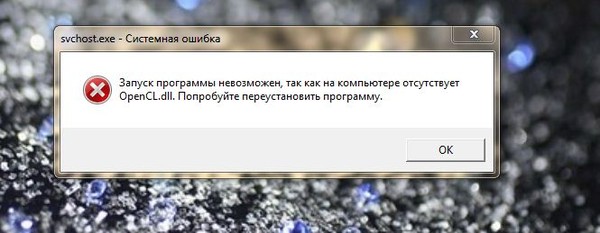
Вот ссылка на загрузку компонента:
Внутри ZIP архива найдете не только необходимый объект, но и детальную текстовую инструкцию – куда кидать, как установить и зарегистрировать.
Кратко объясню – придется копировать ДЛЛ в системные каталоги, расположенные по путям:
А также поместить DLL в директорию с игрой, где находится файл запуска, имеющий расширение «exe». Отыскать точный путь поможет простая операция: на рабочем столе кликаем правой кнопкой мышки по ярлыку приложения и выбираем действие – «Расположение…», после чего будет открыта нужная Вам папка в проводнике:
И в завершение процедуры обязательно перезапускаем систему.
Теперь знаете, как скачать msvcr100.dll бесплатно, что это за ошибка, как исправить в Windows 7 / 8 / 10.
it-tehnik.ru
Отсутствует msvcp110.dll? Расскажу что за ошибка и как исправить!
Доброго времени суток! Идеей написания данной заметки стал вопрос поступивший через форму обратной связи, некий клич о помощи от Дмитрия, вопрос звучал так: msvcp110. dll что это за ошибка как исправить? Автор письма спрашивает: «Доброго дня, Алексей! Подскажите пожалуйста, у меня на компьютере установлено две игры — Battlefield 4 и Need For Speed Rivals, до сегодняшнего дня все запускалось отлично. Решил поиграть, пытаюсь запустить Battlefield 4, система выдает ошибку, якобы запуск программы не возможен, на Вашем компьютере отсутствует msvcr110.dll. Думаю, хорошо, поиграю в Жажду скорости, пытаюсь запустить игрушку, аналогичная ошибка. Подскажите что делать, как быть в такой ситуации?»
dll что это за ошибка как исправить? Автор письма спрашивает: «Доброго дня, Алексей! Подскажите пожалуйста, у меня на компьютере установлено две игры — Battlefield 4 и Need For Speed Rivals, до сегодняшнего дня все запускалось отлично. Решил поиграть, пытаюсь запустить Battlefield 4, система выдает ошибку, якобы запуск программы не возможен, на Вашем компьютере отсутствует msvcr110.dll. Думаю, хорошо, поиграю в Жажду скорости, пытаюсь запустить игрушку, аналогичная ошибка. Подскажите что делать, как быть в такой ситуации?»
С удовольствием расскажу как побороть проблему самостоятельно. Расскажу два проверенных способа по устранению такой ошибки, а также почему она возникает.
Я уже описал некоторые варианты решения с другими файлами подобного типа, и все они по похожи, по причинам возникновения и по вариантам исправления. Одна из последних моих заметок про схожий файл, про ошибку msvcr110.dll, из той же серии и того же пакета от Майкрософт.
Давайте разбираться, что куда и зачем.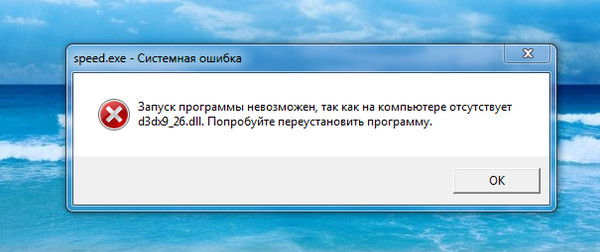
Что за ошибка msvcp110.dll
Msvcp110 это dll файл, входящий в состав разработанного Microsoft пакета Visual C++ 2012, как я уже говорил ранее. Если вы видите на экране текст: «запуск программы невозможен, так как на компьютере отсутствует msvcp110.dll», значит виндовс не смогла найти его и не в состоянии обеспечить нормальную работу установленного ПО.
Преимущественно, ошибка msvcp110 встречается геймерам, но с ней могут столкнуться и другие пользователи. В частности, она может появляться, при запуске 32 bit и 64 bit программ разработки Adobe Systems Inс, после обновления пакета Creative Cloud.
Сам по себе файл msvcp110 принадлежит пакету Visual C++ 2012. Который и является виновником проблемы.
В основном ошибка такого характера появляется если файл или отсутствует на компьютере или поврежден. Иногда пользователь собственноручно удаляет файл, не ведая об этом. А происходит это все потому что, некоторые игры и программы написанные на языке Visual Studio могут как при установке, так и при удалении софта удалить и распространяемый пакет Microsoft Visual C++. Но это не панацея, и это решаемо, как и любая другая ошибка на ПК.
Но это не панацея, и это решаемо, как и любая другая ошибка на ПК.
Зная, что это за файл, можем переходить ко второй части вопроса, и разобраться как исправить ошибку msvcr110.dll.
Как исправить ошибку msvcp110.dll
Есть два пути решения проблемы, если вы получили уведомление, что на компьютере отсутствует файл msvcp100.dll:
- Загрузить и установить пакет Visual C++, в который уже входит библиотека msvcp110.dll;
- Скачать отдельный файл msvcp100.dll и зарегистрировать его в операционной системе.
Рассмотрим оба метода более подробно.
Устанавливаем Пакет Visual C++ 2012
Сперва стоит убедиться, что пакет действительно не установлен.
Перейдите в Панель Управления > Установка удаление программ. Ищите в списке C++ 2012, если вы найдете его в списке программ, запустите переустановку в режиме исправления. Восстановление первоначального состояния, в ряде случаев полностью решает проблему с msvcp110.
Могу предложить универсальный способ победить эту ошибку, скачать с нашего сайта и установить все пакеты microsoft visual c++ одним файлом. Данная сборка самостоятельно удалит и заново установит Visual C++ и зарегистрирует в системе, даже если они у Вас были установлены:
Данная сборка самостоятельно удалит и заново установит Visual C++ и зарегистрирует в системе, даже если они у Вас были установлены:
Если же в списке распространяемый пакет Visual C++ 2012 отсутствует, значит его нужно скачать и установить. Загрузить этот свободно распространяемый пакет можно бесплатно с официального сайта Майкрософт.
На странице загрузки вы найдете три файла с разными индексами, выбираете согласно вашей разрядности системы:
Чтобы правильно выбрать необходимый — проверьте разрядность установленной у вас Windows. Для 32-битной системы скачивать и устанавливать надо только х86, для 64-битной — оба файла. Кроме разрядности, при установке в составе пакета, для msvcp110 также имеет значения версия операционной системы. Для Windows 7 (с установленным SP1) и для Windows 8 (все редакции) вам подойдет сборка 2012 года. Для Windows 10 необходима сборка 2015 года.
vcredist_arm.exe — Предназначен для мобильных устройств, использующих SoC ARM. Для ПК он не нужен;
Для ПК он не нужен;
Для 32-х битных ОС: vcredist_x86.exe
Для 64-х битных ОС: vcredist_x64.exe
Для удобства, чтобы вам не пришлось искать их на сайте Microsoft, приведу прямые ссылки на загрузку:
Загрузка выполняется с официальной страницы, поэтому все файлы можно скачать бесплатно. Установка скачиваемых пакетов проблем не вызовет, поскольку все они имеют стандартное, для исполняемых файлов, расширение ЕХЕ со стандартным принципом установки.
Скачивание и регистрация msvcp110.dll в ручную
Иногда, система продолжает упорно выдавать сообщение, что dll отсутствует. Рассмотрим, как исправить ошибку msvcp110, если путем установки Visual C++ это не удалось. В этом случае потребуется скачать библиотеку msvcp110.dll в виде отдельного файла и провести ее регистрацию в системе. Для Вашего удобства, привожу прямые ссылки где можно скачать msvcp110.dll :
Вы всегда можете найти нужную библиотеку самостоятельно на сайте ru. dll-files.com.
dll-files.com.
Размещенные по ним файлы msvcp110.dll можно скачивать для Windows 7/8/8.1/10, они же подойдут для XP и Vista. Внимание стоит обращать только на разрядность. Перед установкой, скачанное dll для Windows необходимо предварительно распаковать из архива, выполнив это штатными средствами операционной системы.
Теперь, когда необходимые файлы у вас под рукой, разберемся как установить и куда кидать msvcp110.dll.
Перейдите в каталог Windows на системном диске и скопируете его, в следующие папки:
C:WindowsSystem32 – для 32-битных ПК;
CWindowsSystem32 и CWindowsSysWOW64 – для 64-битных, с соблюдением разрядности.
Последнее действие, завершающее проделанную работу — регистрация в системе. Клавиатурной комбинацией «Win+R», вызовите консоль «Выполнить» и введите команду по следующему шаблону:
Пример: regsvr32 C:WindowsSystem32msvcp110.dll
Или зарегистрируйте файл, старым добрым способом, через командную строку.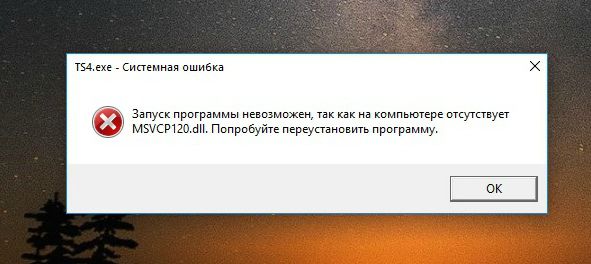 Запустите командную строку от имени администратора, в ней пишете:
Запустите командную строку от имени администратора, в ней пишете:
если система 32Bit — regsvr32 C:windowssystem32msvcp110.dll
если система 64Bit — regsvr32 C:windowsSysWOW64msvcp110.dll
Некоторые игры и после этого могут выдавать сообщение «нет файла». Вам придется дополнительно скопировать dll к ним в папку и провести повторную регистрацию. Для этого, в приведенном шаблоне, после имени диска, укажите получившийся путь.
Перезагрузите компьютер и убедитесь, что все работает как положено.
Как исправить ошибку msvcp110.dll — Подведем итоги
Ознакомившись с данной инструкцией, Вы сможете самостоятельно, без посторонней помощи, устанавливать msvcp110.dll, исправить на своем ПК ошибку подобного характера. Узнали, что можно победить ошибку отсутствие библиотеки двумя способами, через установку или переустановку пакета включающий файл msvcp110, или скачать и установить в систему в ручную.
Надеюсь заметка будет полезна Вам.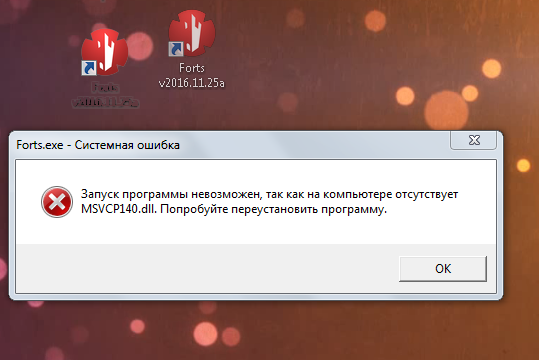 Свои мнения, замечания, можете оставлять в комментариях. Увидимся в следующих статьях на моем сайте. Удачи!
Свои мнения, замечания, можете оставлять в комментариях. Увидимся в следующих статьях на моем сайте. Удачи!
www.computer-setup.ru
Запуск программы невозможен, так как на компьютере отсутствует необходимая dll
Универсальное решения для большинства ошибок вида “Запуск программы невозможен, так как на компьютере отсутствует XXXXX.dll. Попробуйте переустановить программу”
На текущий момент в статье имеется решение для следующих DLL:
api-ms-win-crt-runtime-l1-1-0.dll
MSVCP140.dll
MSVCP120.dll
MSVCP110.dll
MSVCP100.dll
physxloader.dll
openal32.dll
xlive.dll
tes4r.dll
Решение подходит для Windows 10, Windows 7, 8, XP и т.д. и состоит из четырех шагов:
1. Определяем разрядность Вашей операционной системы
2. Скачиваем необходимые файлы
3. Установка
4. Регистрация библиотеки
Появление сообщений о невозможности запуска программ по причине отсутствия той или иной библиотеки не редкое явление.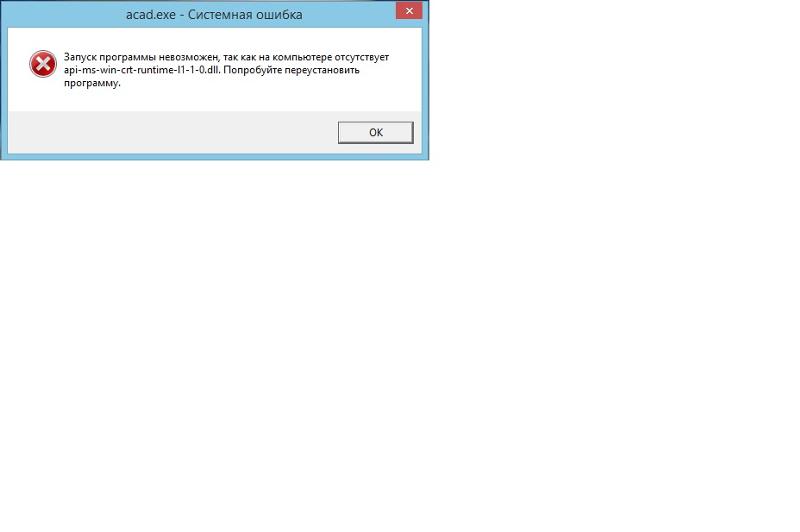 Причинами могут являться:
Причинами могут являться:
- Некорректное обновление Windows
- Проблема с жестким диском, которая могла повлечь повреждение файла, сюда же можно отнести и вирусы
- Удаление игр и программ, которые вместе с собой удаляют и системные файлы
- Установка “дополнений” к Windows из не проверенных источников
Причём вариантов не найденных библиотек масса, а варианты решения для всех отсутствующих библиотек одинаковы:
- Переустановить по новой необходимый пакет (дистрибутив, патч и т.п.), частью которого приходится пропавшая DLL
- Переписать только не достающий файл и переписать его в систему
И первое и второе можно найти ниже в статье.
Шаг 1. Определяем разрядность Вашей операционной системы
Для этого необходимо нажать правую кнопку мыши на иконке “Компьютер” и выбрать свойства, либо нажать на сочетание клавиш + Pause Break
Может быть два варианта либо x32 либо x64. В нашем случае это 32-разрядная система. Запомните Ваше значение, так как в дальнейшем от этого зависит выбор вариантов загрузки файлов.
Запомните Ваше значение, так как в дальнейшем от этого зависит выбор вариантов загрузки файлов.
Шаг 2. Скачиваем необходимые файлы
Для загрузки необходимой динамически подключаемой библиотеки (так называются файлы формата DLL) в сети существует множество веб сайтов, на которых можно найти и скачать необходимую библиотеку, в свою очередь рекомендуем не искать самостоятельно такие сайты, а воспользоваться проверенным ресурсом dll-files.com, так как велика вероятность получить вместо нужного файла вирус или иное вредоносное ПО. Или как вариант загрузить с нашего сайта ниже.
Выбирайте для загрузки файлы с Вашей разрядностью системы. Для тех у кого 64-х битная версия, желательно скачать и 32 и 64 версии, но очень важно их не перепутать, можно временно переименовать файлы добавив к ним цифры разрядности.
Почему нужно переписать оба файла? Дело в приложении, которое у Вас не запускается, оно может быть как x32 так и x64, и чтобы оно наверняка запустилось скачиваем оба.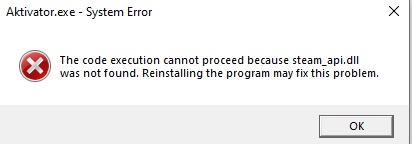
msvcp140.dll
Является частью пакета Microsoft Visual C++ Redistributable для Visual Studio 2015. необходим для запуска приложений написанных с использованием Visual Studio 20151. Весь пакет с нашего сайта для полной переустановки:
2. Только необходимые файлы
physxloader.dll
Является частью пакета NVIDIA PhysX отвечающей за реалистичную физику в играх, таких как NFS Shift, Metro 2033 и других1. Весь пакет с нашего сайта для полной переустановки:
2. Только необходимый файл
openal32.dll
Содержится в OpenAL – это кросс платформенная библиотека отвечающая за объемное воспроизведение звука и используется в основном в играх, например, таких как GRID, Minecraft,Football Manager и других1. Весь пакет с нашего сайта для полной переустановки:
2. Только необходимый файл
xlive.dll
Является компонентом Games for Windows – игровой платформы от Microsoft, созданной для того чтобы играть под Виндовс было также просто как и на консолях1.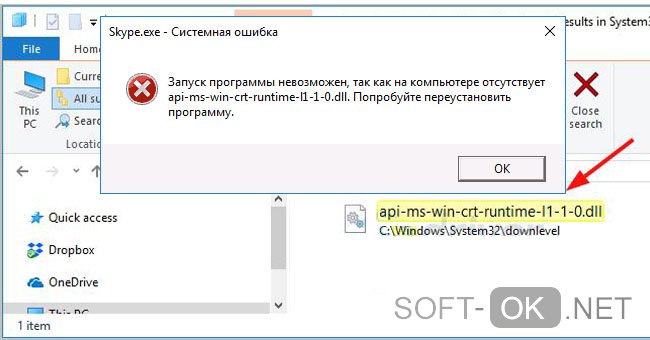 Весь пакет доступен с сайта Microsoft:
Весь пакет доступен с сайта Microsoft:
2. Только необходимый файл
tes4r.dll
Является компонентом для игры Oblivion1. Только необходимый файл
Шаг 3. Установка
Если Вы скачали установщик пакета, то просто запускаем и устанавливаем (переустанавливаем) его. И все последующие шаги Вам не нужны.
Если Ваш вариант сам файл библиотеки то читаем дальше.
Как вариант можно попробовать переписать dll файл в папку с игрой или программой , которая не запускается. Windows при запуске программ сперва ищет dll в запускаемой папке, а потом уже переходит для поиска к системным. Да и к тому же этот способ безопасней, так как внося изменения в системные разделы Windows, вероятность краха всей системы.
Для этого узнаем путь к запускаемому приложению, где оно расположено, путем нажатия правой кнопки мыши на ярлыке программы, где в контекстном меню выбираем свойства:
Именно в выделенную папку (как на гифке) и нужно скопировать необходимую dll
Итак, если предыдущий вариант не прошел осознавая возможные риски копируем библиотеки в системные разделы Windows.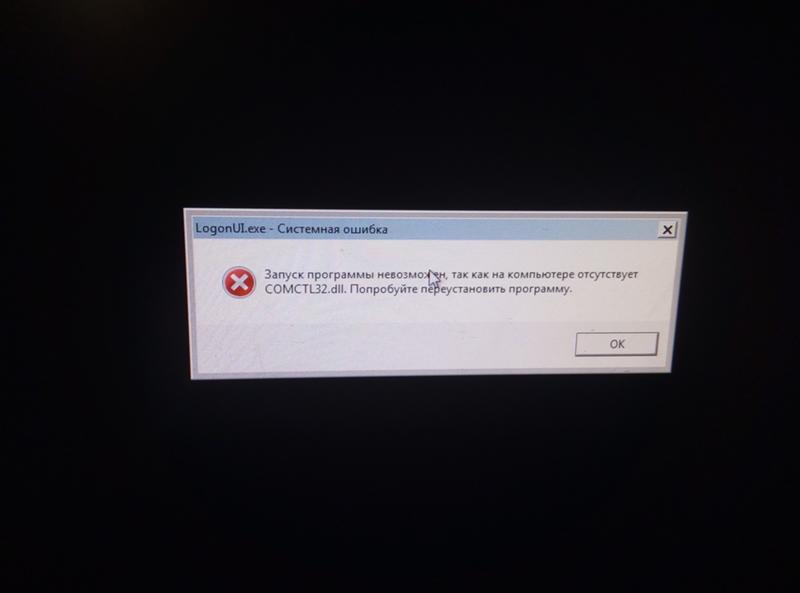
Для тех у кого 32-х битная версия:
Копируем файл библиотеки в папку C:\Windows\System32. Если файл уже существует замените его.
Для тех у кого 64-х битная версия:
Если файл 64-х битный, то копируем его в папку C:\Windows\System32.
Если файл 32-х битный то в папку c:\Windows\SysWoW64 (именно в этой папке для совместимости в Windows хранятся dll файлы 32-х битной разрядности).
Шаг 4. Регистрация библиотеки
Нажмите на клавиатуре сочетание кнопок + R появится окошко выполнить. В него надо ввести команду regsvr32 имя_вашей_библиотеки (например regsvr32 msvcp140.dll)
Для 32-х битного компьютера:
regsvr32 имя_файла_вашей_библиотеки
(например regsvr32 msvcp100.dll)
Для 64-х битного компьютера:
regsvr32 имя_файла_вашей_библиотеки
(например regsvr32 msvcp100.dll) – для регистрации файла версии 64 бит
Снова нажимаем + R и вводим:
%systemroot%\SysWoW64\regsvr32.
exe msvcp110.dll
Шаг 5. Перезагружаем компьютер.
Для перестраховки перезагружаем компьютер и пытаемся запустить приложение или игру, которая не запускалась.
Msvcp110 dll что это за ошибка, как исправить?
При запуске любой программы вы можете увидеть ошибку «msvcp110.dll«. Она образовывается либо при запуске вашей программы, либо же во время работы. Чаще всего с ней сталкиваются люди играющие в компьютерные игры. Появление этой ошибки очень неприятно, так как работающая программа после ее появления моментально и полностью закрывается. Ведь неприятно после работы или труда встретиться с такой ошибкой перед расслаблением. Скорее всего, у вас появился вопрос «Что это за ошибка, msvcp110.dll?». В этой статье будут разобраны причины возникшей ошибки, и то, как ее исправить.
Ошибка
Запуск программы невозможен, так как на компьютере отсутствует Msvcp110.dll. Попробуйте переустановить программу.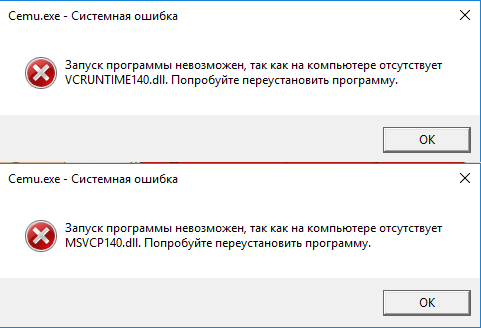
Исправление ошибки Msvcp110 dll
Исходя из текста ошибки можно понять, что она появляется при попытке обращения программы к несуществующему файлу. Все возможные решения для исправления ошибки msvcp100 dll направлены на добавление этой необходимой библиотеки к вашему компьютеру. Исправления можно совершить несколькими способами, все из которых будут перечислены далее.
Установка Visual C++
Распространяемый пакет Visual C++ содержит большой набор библиотек, которые вам обязательно понадобятся не только в этой ситуации, но и в будущем. Сейчас я помогу вам его установить с помощью подробной пошаговой инструкции.
- Зайдите на официальный сайт международной компании Microsoft.
- Выберите ваш язык в выпадающем меню и нажмите на кнопку «Скачать«. Вы можете нажать на картинку для ее увеличения.
- В следующем выплывающем окне отметьте галочкой установщик который подходит для вашей версии Windows.

Если у вас установлена 32 битная версия Windows, то выбирайте файл с окончанием «x86», если же у вас 64 битная система, то отмечайте пункт оканчивающийся на «x64». - Начнется загрузка файла для установки. В нем точно нет вирусов, так что смело открывайте его для последующей инсталляции. Отметьте флажок с надписью «Я принимаю условия лицензии», и нажмите на кнопку «Установить»
- После установки можете перезагрузить ваш компьютер, но это необязательно.
Поздравляю! Скорее всего, вы уже починили ошибку Msvcp110 dll, ведь это решение помогает в девяноста девяти процентах случаев.
Другие способы исправления ошибки
Хоть и первое решение почти всегда помогает, мы перечислим еще несколько возможных способов которые вам помогут.
- Переустановка программы в которой возникает ошибка Msvcp110 dll.
Нельзя исключать тот фактор, что установка программы была выполнена с ошибками. Полностью удалите файлы программы, и установите ее заново.
- Проверьте исправность комплектующих вашего компьютера.
Возможно причина ошибки кроется в аппаратной части. Чаще всего источником проблемы является жесткий диск или оперативная память. - Простая перезагрузка компьютера.
Также, возможно установленная программа требует перезагрузки для корректной работы. Это не будет происходить очень долго, попробуйте на всякий случай. - Загрузка файла Msvcp110 dll.
Хоть это и неправильный способ, но он может помочь в случае исчезновения этого файла. Найдите этот файл в интернете, и после этого переместите его в папку под названием System32, или же SysWoW64. Выбор папки соответственно относиться к битности вашей системы. - Установка DirectX.
Если вам не помог ни один из способов, то можно вы можете попробовать установить (или обновить) стороннюю библиотеку под названием DirectX. Для этого вам нужно скачать его установочный файл и последовательно пройти все шаги. Если вам необходима более подробная инструкция, то мы объясняли установку в статье об ошибке d3dx9 dll.
Если вам необходима более подробная инструкция, то мы объясняли установку в статье об ошибке d3dx9 dll. - Попробуйте связаться с поддержкой игры или программы, в которой появляется проблема.
Техническая поддержка программы всегда поможет вам в решении вашей проблемы. Скорее всего даже существует форум специально для пользователей игры, в которую вы играете. Не стесняйтесь, вам обязательно помогут.
Надеюсь что вы узнали что такое ошибка Msvcp110 dll и как ее исправить из моей статьи. На первый взгляд можно испугаться этой фатальной ошибки, но, как вы убедились, она совсем нестрашная. Вы можете оценить эту статью по пятибалльной шкале снизу и оставить комментарий по желанию. Я готов ответить на каждый ваш вопрос в этой теме.
Windows 10, на вашем компьютере отсутствует MSVCP110.dll …
Как исправить «программа не запускается из-за отсутствия MSVCP110 & period; dll на вашем компьютере & period; попробуйте переустановить программу, чтобы решить эту проблему & period;»
Здравствуйте. Я заразился вирусом на моем рабочем столе Windows 7. После всех действий по защите от вредоносных программ / шпионского ПО и исправлений, которые я сделал, я получаю сообщение, указанное выше. Как я могу это исправить? Спасибо!
Я заразился вирусом на моем рабочем столе Windows 7. После всех действий по защите от вредоносных программ / шпионского ПО и исправлений, которые я сделал, я получаю сообщение, указанное выше. Как я могу это исправить? Спасибо!
Это часть распространяемого Visual C ++ 2012.
Вы можете скачать его с
https://www.Microsoft.com/en-US/Download/details.aspx?ID=30679
Если у вас 32-битная Windows, установите vcredist_x86.exe.
Если у вас 64-битная Windows, установите vcredist_x64.exe и vcredist_x86.exe.
Программа не может запуститься, потому что на вашем компьютере отсутствует MSVCR110 & period; dll & period; Попробуйте переустановить программу, чтобы решить эту проблему — Windows 7
Привет
Я установил программу в Windows 7 и не могу запустить ее, потому что появляется сообщение: «Программа не запускается из-за MSVCR110.dll отсутствует на вашем компьютере. Попробуйте переустановить программу, чтобы решить эту проблему.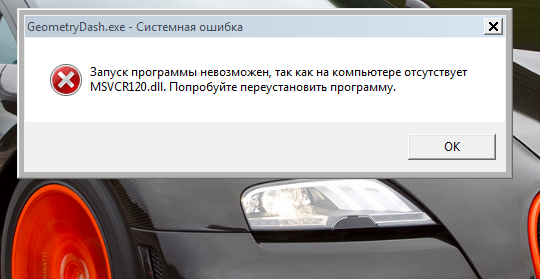 Я поискал ответы и обнаружил, что могу установить этот http://www.microsoft.com/en-us/download/details.aspx?id=30679# (распространяемые пакеты Visual C ++). В связи с этим необходимо загрузить 3 файла: VSU_4 \ vcredist_x64.exe, VSU_4 \ vcredist_x86.exe и VSU4 \ vcredist_arm.exe. Мой вопрос в том, какой файл мне скачать или нужно ли скачивать каждый из них. Как я могу узнать, какой из них мне нужно загрузить?
Я поискал ответы и обнаружил, что могу установить этот http://www.microsoft.com/en-us/download/details.aspx?id=30679# (распространяемые пакеты Visual C ++). В связи с этим необходимо загрузить 3 файла: VSU_4 \ vcredist_x64.exe, VSU_4 \ vcredist_x86.exe и VSU4 \ vcredist_arm.exe. Мой вопрос в том, какой файл мне скачать или нужно ли скачивать каждый из них. Как я могу узнать, какой из них мне нужно загрузить?
Кто-нибудь может мне помочь?
Спасибо
Себастьян.
VCRedist_x64 предназначен для 64-битных систем.
Vcredist_x86 предназначен для 32-битных систем.
Если вы используете 32-разрядную версию Windows 7, просто установите версию x 86. Если у вас 64-разрядная версия Windows 7, вам может потребоваться установить версию x 64 и x 86. Сначала попробуйте x 64. Если это не работает, установите также версию x 86.
vcredist_arm.exe предназначен для устройств, использующих процессоры ARM, сжатые как Microsoft Surface.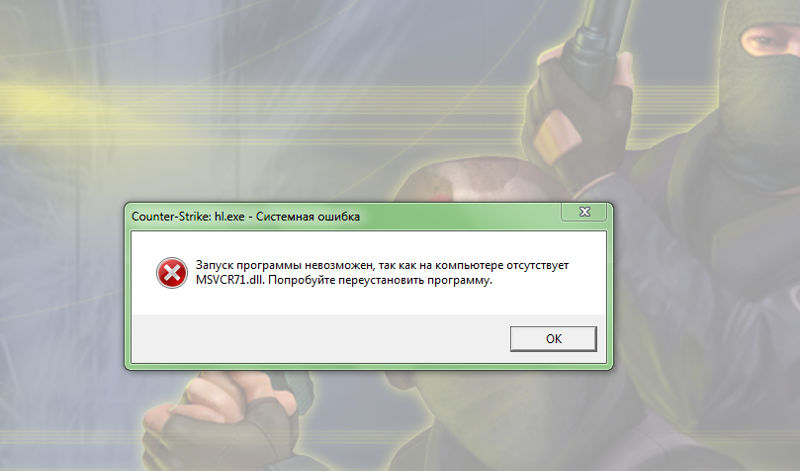
Программа не может запуститься, потому что на вашем компьютере отсутствует wlidli & period; dll & period; Я попытался удалить Windows Live Essentials, и все будет успешно & period; Что я могу сделать & quest;
wlidcli.dll сообщение об ошибке
Я попытался установить обновление из Windows, оно не было успешно установлено, и в процессе мне не удалось открыть Windows Live Mail и Windows Live Photo Gallery. Я получаю сообщение об ошибке: «Программа не может запуститься, потому что на вашем компьютере отсутствует wlidli.dll. Я попытался удалить Windows Live Essentials, и это успешно завершится. Что я могу сделать? Я не могу получить доступ к своим фотографиям или email!
Спасибо.
Вы пробовали программу удаления? По следующей ссылке загружается программа для удаления Windows Live Essentials.Доходит до windows live
http://g.live.com/1rewlive4arp/wlarp.exe
И доходит до данной командной строки для удаления
Удалить через параметры строки CMD:
а.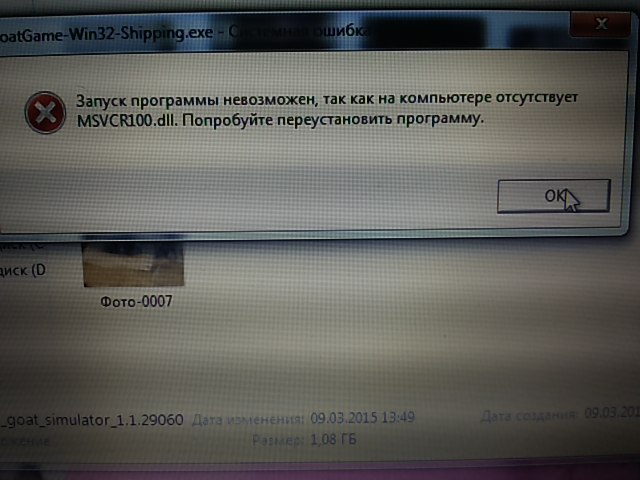 перейти на Пуск -> все программы-> Аксессуары
перейти на Пуск -> все программы-> Аксессуары
г. щелкните правой кнопкой мыши в командной строке и выберите запустить от имени администратора
г. выполните следующие команды, чтобы удалить Windows Live Essentials:
· (64-разрядная версия) «c: \ program files (x 86) \ windows live \ installer \ wlarp.exe «/ очистка: все / q
· (32-разрядная версия) «c: \ program files \ windows live \ installer \ wlarp.exe» / cleanup: all / q
Окно состояния открывается при запуске команды.
http://windowslivehelp.com/solution.aspx?SolutionID=64db5c80-85E4-49fe-BF07-cb08ffc5dd53
Ошибка — программа не может запуститься, потому что на вашем компьютере отсутствует MF & period; dll в Windows Live Movie Maker & period;
Оригинальное название: Проблемы с Windows Live Movie Maker.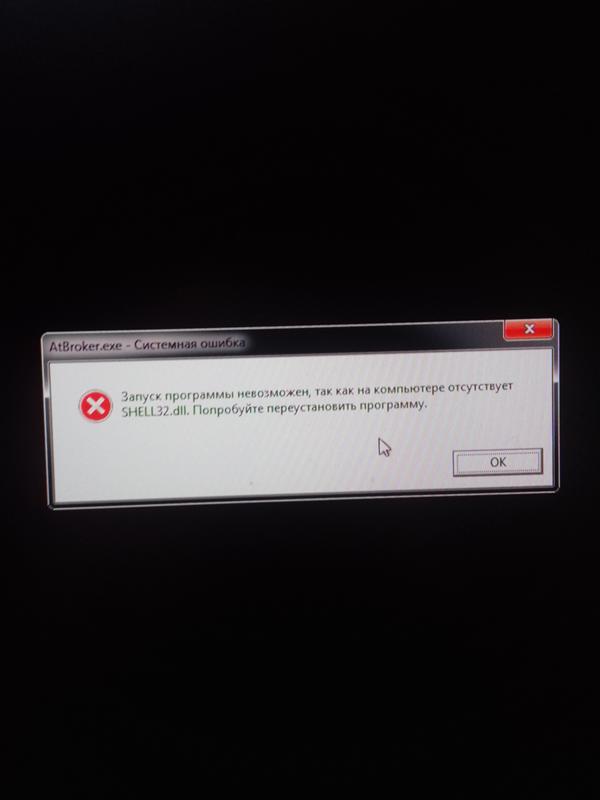
Я недавно протер мой ноутбук и установил все необходимые драйверы и антивирус. Раньше на моем ноутбуке был установлен Windows Live Movie Maker. Но когда я попытался загрузить Windows Live Movie Maker, он не работал. (примерно в 7 раз.) Прекрасно работает Фотоальбом Windows Live ИДЕАЛЬНО каждый раз. но Windows Live Movie Maker не работает.
Раньше у него была ошибка
«Директор Windows не запускается из-за WMVCORE». DLL отсутствует на вашем компьютере. »
Я недавно исправил эту ошибку.Теперь он говорит:
«Программа не может запуститься, потому что на вашем компьютере отсутствует MF.dll».
ВСЕ перепробовал.
Загрузите окна обновлений, переустановите (несколько раз в течение долгой недели) и пакет обновления, который НИКОГДА не заканчивается и просто говорит, что он не может продолжаться. (Он сказал, что установка займет 15 часов)
Что-то мне не хватает?
Помогите, пожалуйста. Мне это нужно для моего бизнеса.
Привет, Брук Смит,
Если вы столкнулись с проблемой в Windows Live Movie Maker, я рекомендую вам опубликовать свой вопрос в Центре решений Windows Live для получения помощи.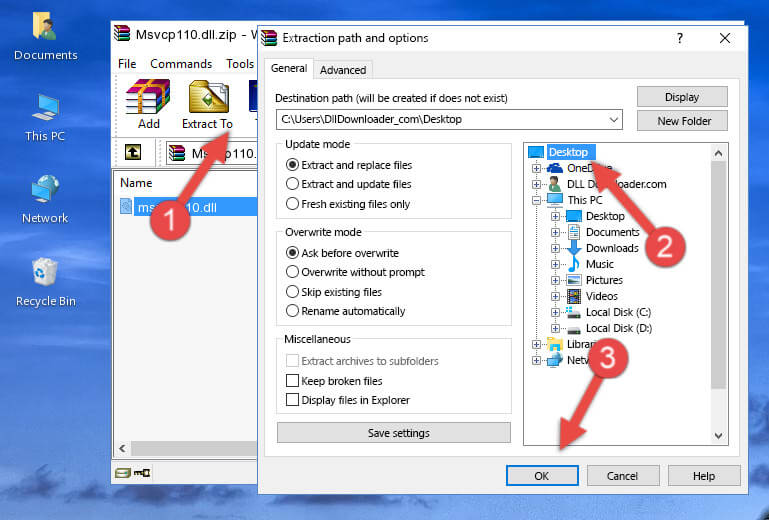
http://www.windowslivehelp.com/
Надеюсь на помощь информации.
При загрузке Windows 7 & запятая; ошибка & запятая; «программа не может запуститься, потому что на вашем компьютере отсутствует LayoutDll12Oem & period; dll & period;
Каждый раз, когда я запускаю свой новый компьютер, я получаю всплывающее сообщение с заголовком «error RoxWatchTray12Oem.exe — System», тело окна, чтобы сказать: «Программа не может запуститься из-за LayoutDll12Oem.dll отсутствует на вашем компьютере. Попробуйте переустановить программу, чтобы решить эту проблему. Кажется, это не влияет на то, что только на ПК, но раздражает каждый раз, когда я запускаю ПК. Любая помощь? У меня Windows 7 64 бит.
Привет
Метод 1:
Я предлагаю вам загрузить компьютер и проверить наличие проблемы:
http://support.Microsoft.com/kb/929135
Примечание. Переведите компьютер в обычный режим загрузки после завершения устранения неполадок, выполнив шаг 7 по ссылке выше.
Метод 2:
Вы также можете проверить приведенную ниже ссылку для устранения неполадок, в которой говорится об той же проблеме, когда вы сталкиваетесь, и проверьте, может ли это помочь:
http://social.technet.Microsoft.com/forums/en-us/w7itpromedia/thread/8d25cd36-5fe4-4691-9b68-433ebd60a717
Не удается установить Kobo & comma; Я получаю «QtSolutions & lowbar; SingleApplication — 2 & period; 6 & period; dll отсутствует на вашем компьютере — windows 7»
Я попытался использовать свой кобо на рабочем столе после обновления до Windows 7, и теперь я получил «QtSolutions_SingleApplication — 2.6. dll отсутствует на вашем компьютере. Пытался переустановить программу, чтобы решить эту проблему. «Но я не могу найти программу для ее установки. Может ли кто-нибудь помочь? Если да, заранее спасибо. 🙂
Здравствуйте,
Спасибо, что разместили свой запрос на форумах сообщества Microsoft!
Я предлагаю вам перейти по ссылке ниже для поддержки Kobo. Есть разные запросы о том, как установить и запустить Kobo.
Есть разные запросы о том, как установить и запустить Kobo.
Опора Кобо
http: // www.Kobo.com/help/
Надеюсь, что это поможет.
Сообщите нам, если у вас возникнут проблемы под окнами в будущем. Мы будем рады Вам помочь.
Civilization IV в Windows 7 получает ошибку — «программа не может запуститься, потому что D3DX9 & lowbar; 32 & period; DLL отсутствует на вашем компьютере & period;
Я выполнил сценарий полной совместимости с Win XP, все, как мне сказали, и когда я попытался запустить игру, я получил это сообщение об ошибке:
«Программа не может запуститься, потому что D3DX9_32.DLL отсутствует на вашем компьютере. Попробуйте переустановить программу, чтобы устранить проблему. »
Я не могу сказать вам, что переустановка не работает … Я дважды следил за этим кругом … не работает … Если кто-то может заставить эту штуку работать на Win 7, пожалуйста, дайте мне знать.
Привет, PixieRose.
Во-первых, вам не нужно беспокоиться о том, чтобы запустить его в режиме совместимости, вам не нужно. Просто установите DirectX или установите его с диска Civ 4. Пол Смит — MVP для рабочего стола Windows… Ползил с NNTP — пока. Отряд Олдершот, Великобритания. В Интернете на windowsresource.net и dasmirnov.net. Отправьте ответ, чтобы сообщить нам, что работает, а что нет. 🙂
На вашем компьютере отсутствует DLL
Здравствуйте.
У меня есть проект, созданный с помощью мастера импорта общей библиотеки. Проект C ++ (который я написал) имеет зависимости (OpenCV dll). Когда я пытаюсь запустить любой из VI, я получаю сообщение об ошибке: «opencv_core245d.dll отсутствует на вашем компьютере. Попробуй переустановить … «
Итак, у меня есть эта DLL. Куда мне положить, чтобы LabVIEW знал, что есть? Пробовал Windows / System32, ничего не помогает.
Что вы сделали, чтобы получить работу DLL? -Если у кого-то есть похожая проблема.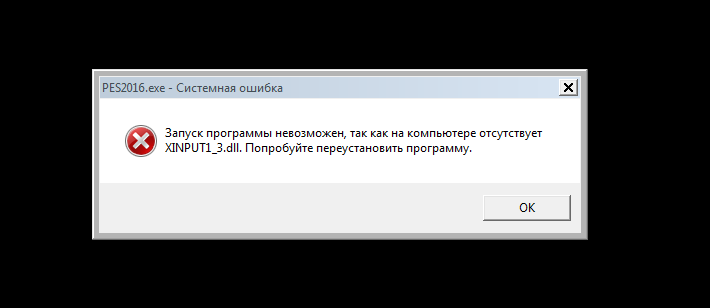
Кроме того, я не могу проверить это прямо сейчас, потому что я нахожусь на Mac, но если я помню, вы должны назначить DLL и функцию до того, как узел функции библиотеки вызовов станет допустимым. Затем, возможно, он выбрал имя первой функции (или единственной?) DLL в узле, вызываемой по умолчанию после вашей библиотеки функций входа, но необходимой для проверки функции перед продолжением.Часто вам все равно нужно изменить параметры или возвращаемое значение, поэтому, возможно, это также требуется (отображение вкладки и проверка пустого значения по умолчанию являются правильными).
Это вообще проблема? Или вас просто смутило, как это произошло?
~~~~~~~~~~~~~~~~~~~~~~~~~~~~~~~~~~~~~~~~~~~~~~~ ~~~~~~~~~~~~~~~~
РЕДАКТИРОВАТЬ:
Если вы можете выполнять действия, аналогичные приведенным ниже инструкциям, значит, вы занимаетесь бизнесом. Что касается того, почему он не был исполняемым, пока вы не выполнили все эти шаги, я не могу ответить, потому что я использовал их всего несколько раз:
https: // децибел. NI.com/content/docs/doc-9069
NI.com/content/docs/doc-9069
Сообщение об ошибке и двоеточие; «CARDS & period; dll отсутствует на вашем компьютере» & comma; при переустановке Freecell & period; exe
Оригинальное название: Reinstall Freecell.exe и CARDS.dll
Я окончательно удалил файл freecell.exe со своего домашнего компьютера около 3 месяцев назад, так как слишком много играл с ним. [Его нет в корзине, но он удален навсегда.]
Может вызывать легкое привыкание, см.
Теперь я хочу, чтобы он вернулся!
Я скопировал freecell.exe с компьютера моего работодателя на свой домашний компьютер, но всякий раз, когда я нажимаю на значок, я получаю сообщение об ошибке «CARDS.dll отсутствует на вашем компьютере».
Я искал, где я могу получить эту dll в сетевом файле, например Microsoft, но перенаправлялся только на сайты, которые хотят сканировать мой реестр, пока они не дадут мне загрузку, и я просто опасаюсь их и их коллег .
Думаю, мой основной вопрос: как найти хорошую копию КАРТ.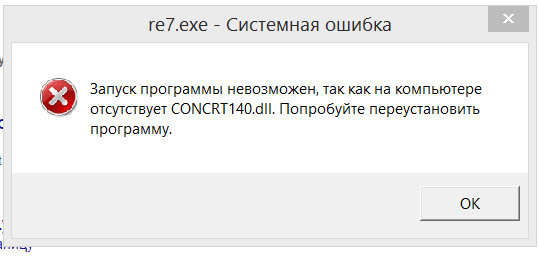 dll и поместите его в нужное место на моем домашнем компьютере.
dll и поместите его в нужное место на моем домашнем компьютере.
У меня есть оригинальные приобретенные диски восстановления, но я не решаюсь начать с них.
Заранее спасибо.
Том
Привет Том,
1 Вы используете операционную систему Windows?
Шаг 1:
Вы можете попробовать запустить сканирование SFC и проверить, помогает ли оно:
Вы пытаетесь запустить сканирование SFC, чтобы проверить все поврежденные файлы.
Вы можете прочитать следующую статью, чтобы запустить сканирование SFC:
Как использовать средство проверки системных файлов для исправления отсутствующих или поврежденных системных файлов в Windows Vista или Windows 7
http: // support.Microsoft.com/kb/929833
Шаг 2:
Вы можете добавить или удалить игры из компонентов Windows по умолчанию для Windows и проверить, помогает ли это. Для этого выполните следующие действия:
а. Щелкните Пуск, введите optionalfeatures.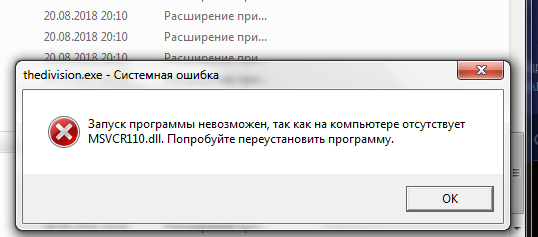 exe и нажмите клавишу ВВОД.
exe и нажмите клавишу ВВОД.
г. вы получите отключение экрана или отключение экрана в функциях Windows.
г. для отключения функции снимите флажок для игр, затем перезагрузите компьютер.
Для получения дополнительной информации перейдите по ссылке ниже:
http: // Windows.Microsoft.com/en-us/Windows7/turn-Windows-features-on-or-off
Если вы используете Windows XP, то прочтите следующую статью:
Как добавить или удалить игры в Windows XP
http://support.Microsoft.com/kb/307768
Надеюсь, эта информация окажется полезной.
Джереми К
Служба поддержки Майкрософт отвечает на вопросы
Посетите наш форум отзывов Майкрософт и поделитесь с нами своим мнением.
Если это сообщение поможет решить вашу проблему, нажмите «Отметить как ответ» или «Полезно» вверху этого сообщения.Помечая сообщение как ответ или как относительно полезное, вы помогаете другим быстрее найти ответ.
Я получаю сообщение об ошибке & двоеточие; «программа не может запуститься, потому что DEVOBJ & period; dll отсутствует на вашем компьютере & period;
Когда я запускаю свой компьютер, мой экран полностью черный, и появляется сообщение «Программа не может запуститься, потому что на вашем компьютере отсутствует DEVOBJ.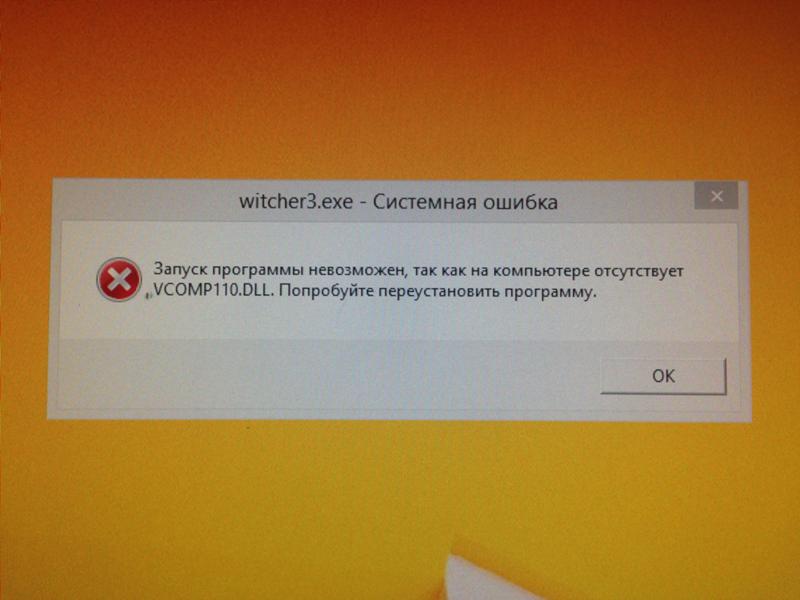 dll. Попробуйте переустановить программу, чтобы решить эту проблему. «Я не вижу даже кнопки« Пуск », если кто-то знает, что происходит, пожалуйста, помогите.
dll. Попробуйте переустановить программу, чтобы решить эту проблему. «Я не вижу даже кнопки« Пуск », если кто-то знает, что происходит, пожалуйста, помогите.
Взгляните на следующее:
http://answers.Microsoft.com/en-us/Windows/Forum/Windows_7-system/devobjdll-is-missing-cannot-login-reinstall/5080677a-DB05-4A34-B36F-d0c3329c2dd0
Еще хочу запустить полную проверку вашим антивирусом
Программа не может запуститься, потому что на вашем компьютере отсутствует MSVCR80 & period; dll & period; Попробуйте переустановить программу, чтобы решить эту проблему & period; Где взять эту программу & quest;
Всплывающее окно —
Программа не может запуститься, так как MSVCR80.dll отсутствует на вашем компьютере.
Ваш ответ —
Попробуйте переустановить программу, чтобы решить эту проблему.
Вопрос-
Где я могу скачать эту программу?
Привет
Если проблема в iTunes, удалите все по инструкции от Apple:
«Удалите и переустановите iTunes, QuickTime и другие программные компоненты для XP»
http://support. Apple.com/kb/ht1925
Apple.com/kb/ht1925
Это также тот же список того, что удалить, что по ссылке выше от Apple:
http: // pcsupport.about.com/od/findbyerrormessage/a/MSVCR80-DLL-not-found-missing-error.htm
Или попробуйте эту программу, чтобы удалить:
http://www.revouninstaller.com/revo_uninstaller_free_download.html
«Решение проблем с iTunes для Windows Update»
https://discussions.Apple.com/docs/doc-6562
Если уже предоставленный совет не помог, обратитесь за помощью в Apple.
«Не устанавливать iTunes или QuickTime для Windows»
http: // support.Apple.com/kb/HT1926
«Поддержка iTunes — как пользоваться iTunes.
http://www.Apple.com/support/iTunes/
«Обратитесь в службу поддержки iTunes.
http://www.Apple.com/support/iTunes/contact/
Или спросите в сообществе Apple iTunes:
https://discussions.Apple.com/community/iTunes
____________________________________________
Если проблема не в iTunes, другую информацию об этой ошибке можно найти по ссылке pcsupport.
До скорой встречи.
& lbrack; Попытка открыть управление компьютером & rsqb; Программа не может запуститься, потому что на вашем компьютере отсутствует & period; dll MSVCR100 & period; Попробуйте переустановить программу, чтобы решить эту проблему & period;
Программа не может запуститься, поскольку на вашем компьютере отсутствует MSVCR100.dll. Попробуйте переустановить программу, чтобы решить эту проблему.
Я получаю следующую ошибку, когда пытаюсь открыть управление компьютером в Windows 7, ошибка выглядит следующим образом.
Программа не может запуститься, поскольку на вашем компьютере отсутствует MSVCR100.dll. Попробуйте переустановить программу, чтобы решить эту проблему.
Где я могу найти этот файл dll и помочь мне скачать и установить.
Я бы установил распространяемую dll Microsoft Visual C ++, которая необходима для проектов, созданных с помощью Visual Studio 2010.
Загрузите указанные ниже файлы в соответствии с версией вашей операционной системы. Я бы установил версии, потому что они могут понадобиться для разных программ.Зарегистрируйтесь в программах и функциях, вы показываете, что вы установили распространяемый компонент Microsoft Visual C ++ 2005 и распространяемый компонент Microsoft Visual C ++ 2008? Если это не так, скачайте ссылки здесь.
Я бы установил версии, потому что они могут понадобиться для разных программ.Зарегистрируйтесь в программах и функциях, вы показываете, что вы установили распространяемый компонент Microsoft Visual C ++ 2005 и распространяемый компонент Microsoft Visual C ++ 2008? Если это не так, скачайте ссылки здесь.
Распространяемый пакет Visual C ++ 2005 (X 86)
http://www.Microsoft.com/downloads/en/details.aspx?FamilyId=32BC1BEE-A3F9-4C13-9C99-220B62A191EE&displaylang=en
Visual C ++ 2005 (x 64) распространяемый менеджер пакетов
http://www.Microsoft.com/downloads/en/details.aspx? FamilyId = eb4ebe2d-33c0-4A47-9dd4-b9a6d7bd44da & displaylang = en
Распространяемый пакет Microsoft Visual C ++ 2008 (x 86)
http://www.Microsoft.com/downloads/en/details.aspx?FamilyId=9B2DA534-3E03-4391-8A4D-074B9F2BC1BF&displaylang=en
Распространяемый пакет Microsoft Visual C ++ 2008 SP1 (x 64)
http://www.Microsoft.com/downloads/en/details.aspx?FamilyId=BA9257CA-337F-4B40-8C14-157CFDFFEE4E&displaylang=en
Распространяемый пакет Microsoft Visual C ++ 2010 (x 86)
http: // www.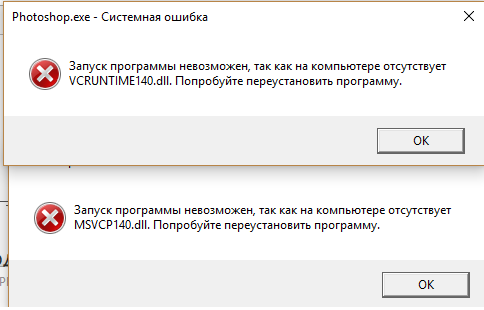 Microsoft.com/download/en/details.aspx?ID=5555
Microsoft.com/download/en/details.aspx?ID=5555
Распространяемый пакет Microsoft Visual C ++ 2010 (x 64)
http://www.Microsoft.com/download/en/details.aspx?ID=14632
Спасибо
Мэрилин
«msvcr100 & lowbar; clr0400 & period; dll отсутствует на вашем компьютере & period;
»Привет
Я попытался получить доступ к настройкам моей видеокарты (-> щелкните правой кнопкой мыши на рабочем столе щелкните Центр управления AMD VISION), и всякий раз, когда я щелкаю по нему, я получаю сообщение об этом; «msvcr100_clr0400.dll отсутствует на вашем компьютере. «Я загрузил файл с сайта msvcr100_clr0400.dll. Я погуглил, и я попытался поместить его в папку, где был файл» .exe «, затем я получил сообщение о том, что файл действительно не работает с окнами или поврежден. Решения этой проблемы, которые я искал, и я нашел только эти программы для сканирования сканером BS, которым я не уверен, что мне следует доверять. Да, это одно из них, которому я могу доверять, или любое другое решение эта проблема?
Спасибо
-LOW
Hi vanish ,.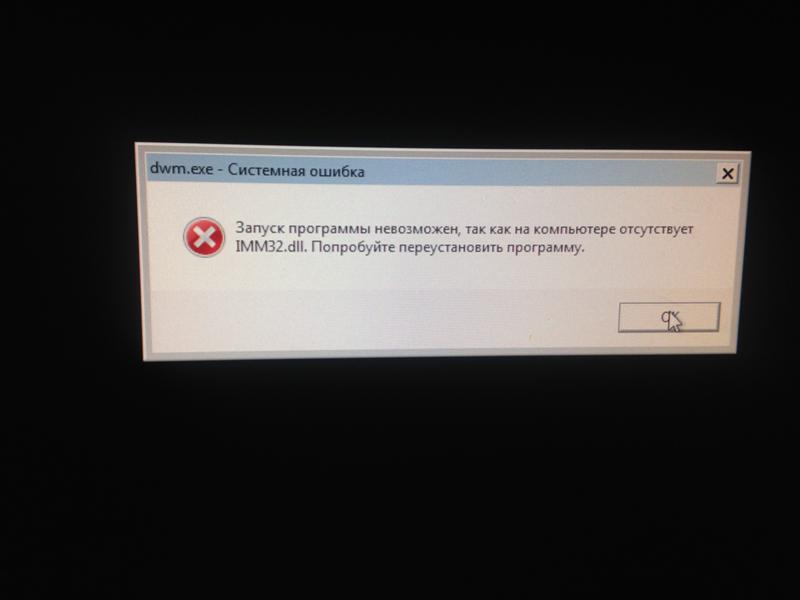
Эта ошибка возникает из-за отсутствия некоторых файлов в Visual Studio 2010.
Я предлагаю вам удалить и переустановить Visual Studio 2010, а затем поискать вопрос. См. Удаление Visual Studio 2010.
Удалить или изменить программу
http://Windows.Microsoft.com/en-us/Windows/uninstall-change-program#uninstall-change-program=Windows-7
Теперь загрузите и установите его из центра загрузки Microsoft.
http: // www.microsoft.com/en-us/download/search.aspx?q=microsoft+visual+c%2b%2b+2010+Redistributable+Package.
Затем удалите, переустановите AMD VISION Control Center и проверьте. Вы можете удалить программное обеспечение, выполнив действия, описанные в статье, предложенной выше.
Теперь загрузите его по следующей ссылке, установите и проверьте наличие проблемы.
http://www.AMD.com/us/products/technologies/pages/vision-engine.aspx
Сообщите нам статус проблемы. Будем рады вам помочь.
Программа не может запуститься, потому что на вашем компьютере отсутствует MSVCR80 & period; dll & period; Попробуйте переустановить программу, чтобы устранить проблему & период;
Это произошло после того, как я установил обновление iTunes и не разрешал мне открывать iTunes.
Программа не может запуститься, поскольку на вашем компьютере отсутствует MSVCR80.dll. Попробуйте переустановить программу, чтобы устранить проблему.
Затем это происходит после того, как я пересек первое окно, в котором отображается вышеуказанное сообщение.
iTunes был установлен неправильно. Переустановите iTunes. Ошибка 7 (ошибка Windows 126).
Что это значит? Почему он это делает? Как я могу решить эту проблему? Я почти потерял всю свою музыку, поэтому ничего не могу с этим поделать, но почему iTunes больше не работает?
Привет, Джорди,
Вероятно, это связано с плохим обновлением iTunes. Я рекомендую вам обратиться к ответам http: //.microsoft.com/en-us/windows/forum/windows_7-windows_programs/error-message-missing-msvcr80dll-when-trying-to/c8b05024-c4bc-4d14-87ef-4dcbb51c8c97?page=1&tm=13
398091 поток и обновление статус вопроса.
ОШИБКА СИСТЕМЫ DSMC.
 EXE ПРОГРАММА НЕ МОЖЕТ ЗАПУСТИТЬСЯ ПОТОМУ ЧТО MSVCR100.DLL ОТСУТСТВУЕТ НА ВАШЕМ КОМПЬЮТЕРЕ.
EXE ПРОГРАММА НЕ МОЖЕТ ЗАПУСТИТЬСЯ ПОТОМУ ЧТО MSVCR100.DLL ОТСУТСТВУЕТ НА ВАШЕМ КОМПЬЮТЕРЕ.Статус APAR
Описание ошибки
При обнаружении этой проблемы приложение не запускается и Откроется диалоговое окно Windows, в котором говорится: dsmc.exe - системная ошибка Программа не может запуститься, потому что MSVCR100.dll отсутствует в твой компьютер. Попробуйте переустановить программу, чтобы исправить это проблема. Затронутые продукты: IBM Spectrum Protect для виртуальных сред: защита данных для VMware версии 8.1.0 в Windows Эта проблема также влияет на IBM Spectrum Protect Backup-Archive. Клиент, который является двигателем данных для защиты данных для VMware 7.1.6.5. Если вы используете Data Protection for VMware 7.1.6.5 см. APAR IT20228. Первоначальное воздействие: низкое Дополнительные ключевые слова: TSM Tivoli Storage Manager IBM Spectrum Protect
Локальное исправление
Описание проблемы
********************************************** ***************** * ВЛИЯНИЕ ПОЛЬЗОВАТЕЛЕЙ: * * IBM Spectrum Protect для данных виртуальных сред * * Защита для VMware версии 7.
 1.6.5 и 8.1.0 работают на *
* все платформы Microsoft Windows x64. *
************************************************ **************
* ОПИСАНИЕ ПРОБЛЕМЫ: *
* См. ОПИСАНИЕ ОШИБКИ *
************************************************ **************
* РЕКОМЕНДАЦИЯ: *
* его проблема предполагается исправить в Защите данных *
* для VMware Data Mover версии 8.1.2 для всех Microsoft Windows *
* платформы x64 *
* Примечание 1. Это может быть изменено по усмотрению IBM. *
************************************************ **************
1.6.5 и 8.1.0 работают на *
* все платформы Microsoft Windows x64. *
************************************************ **************
* ОПИСАНИЕ ПРОБЛЕМЫ: *
* См. ОПИСАНИЕ ОШИБКИ *
************************************************ **************
* РЕКОМЕНДАЦИЯ: *
* его проблема предполагается исправить в Защите данных *
* для VMware Data Mover версии 8.1.2 для всех Microsoft Windows *
* платформы x64 *
* Примечание 1. Это может быть изменено по усмотрению IBM. *
************************************************ **************
Вывод проблемы
Временное исправление
Комментарии
Информация APAR
Номер APAR
IT20582
Указанное название компонента
TSM FOR VE DP V
Зарегистрированный идентификатор компонента
5725TVEVM
Заявленный выпуск
81W
Статус
ЗАКРЫТО НА
ЧП
НОПЭ
HIPER
NoHIPER
Особое внимание
NoSpecatt / Xsystem
Дата отправки
18.
 05.2017
05.2017Дата закрытия
23.05.2017
Дата последнего изменения
23.05.2017
APAR настроен через систему от одного или нескольких из следующих:
IT20228
APAR настроен на одну или несколько из следующих систем:
Модули / макросы
Название фиксированного компонента
TSM FOR VE DP V
Идентификатор фиксированного компонента
5725TVEVM
Применимые уровни компонентов
[{«Подразделение»: {«код»: «BU048», «ярлык»: «Программное обеспечение IBM»}, «Продукт»: {«код»: «SSC8T2J», «ярлык»: «Защита данных для VMware»} , «Компонент»: «», «Категория ARM»: [], «Платформа»: [{«код»: «PF025», «ярлык»: «Независимость от платформы»}], «Версия»: «81W», » Издание «:» «,» Направление деятельности «: {» code «:» «,» label «:» «}}]
Программа не запускается из-за MSVCP100.
 dll отсутствует на вашем компьютере
dll отсутствует на вашем компьютереКак исправить ошибку «Программа не запускается из-за отсутствия MSVCP100.dll на вашем компьютере» Ошибка в Windows 10
Возможно, вы столкнулись с сообщением об ошибке «Программа не может запуститься, поскольку на вашем компьютере отсутствует MSVCP100.dll» . Если да, прочтите эту статью, в которой показано, как исправить эту ошибку.
Самая распространенная причина ошибки «Программа не запускается из-за отсутствия MSVCP100.dll на вашем компьютере» заключается в том, что в системе не установлен патч для распространяемого пакета Visual C ++ (или файл MSVCP100.dll отсутствует), и программы не запускаются. Это также может означать, что часть распространяемого пакета Visual C ++ не была установлена должным образом или не удалось установить, или что «MSVCP100.dll» отсутствует или поврежден.
Эта ошибка может возникать не только в том случае, если конкретный файл DLL отсутствует, поврежден или поврежден, но также при проблемах с реестром Windows или оборудованием, или это может означать, что вашу систему заразил вирус или вредоносная программа.
Обратите внимание, что вам не рекомендуется загружать MSVCP100.dll с неофициальных сайтов — это может привести к более серьезным проблемам, таким как вирусные инфекции, вредоносное ПО и т. д.
Видео, показывающее, как исправить «Программа не может запуститься, потому что MSVCP100.dll отсутствует на вашем компьютере» Ошибка:
Содержание:
Рекомендуется запустить бесплатное сканирование с помощью Combo Cleaner — инструмента для обнаружения вредоносных программ и исправления компьютерных ошибок. Вам нужно будет приобрести полную версию, чтобы удалить инфекции и устранить компьютерные ошибки.Доступна бесплатная пробная версия. Combo Cleaner принадлежит и управляется Rcs Lt, материнской компанией PCRisk.com. Подробнее.
Проверьте корзину
Во-первых (наиболее очевидный метод) проверьте корзину. Возможно, MSVCP100.dll отсутствует, потому что он был просто удален — вы можете найти его в корзине.
Возможно, MSVCP100.dll отсутствует, потому что он был просто удален — вы можете найти его в корзине.
Откройте корзину и найдите файл MSVCP100.dll. Если файлов много, введите имя файла в поле поиска корзины, чтобы найти его.Щелкните файл правой кнопкой мыши и выберите «Восстановить» из контекстного меню.
[Вернуться к содержанию]
Установите или переустановите распространяемый пакет Microsoft Visual C ++
Visual C ++ является частью общего набора «C» языков программирования, часто используемых для многих проектов разработки. Visual C ++ включает пакеты среды выполнения и библиотеки для создания различных компиляций вызовов функций, процедур и других элементов кода, которые работают в интегрированных программных средах.Файл MSVCP100.dll принадлежит к распространяемому пакету Visual C ++ для Visual Studio 2010.
Вы можете загрузить последнюю версию распространяемого пакета Microsoft Visual C ++ для Visual Studio 2010 с веб-страницы Microsoft здесь.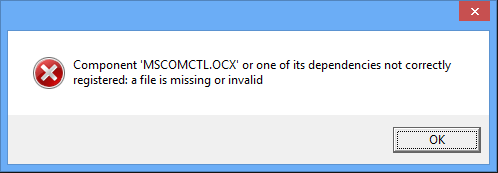
Вам нужно будет выбрать необходимую загрузку: «vc_redist.x64.exe» или «vc_redist.x84.exe» . Перед установкой закройте все открытые приложения.
Убедитесь, что вы загружаете правильную версию распространяемого файла Visual C ++.Если вы не уверены, какую из них загрузить и установить, узнайте, используете ли вы 32-битную или 64-битную систему, прочитав эту статью.
Если это не устраняет ошибку, удалите распространяемый пакет Microsoft Visual C ++ для Visual Studio 2010 и установите его снова. Найдите его в списке установленных программ, щелкните его правой кнопкой мыши, выберите «Удалить», или «Удалить / изменить», и выберите его удаление.
[Вернуться к содержанию]
Проверить наличие обновлений Windows
Обновите текущую версию Windows.Может помочь проверка обновлений для всей операционной системы Windows. Возможно, что исправление или пакет обновления, предоставленные Центром обновления Windows, могут обновить или заменить отсутствующий файл MSVCP100. dll.
dll.
Чтобы проверить наличие обновлений Windows, перейдите в «Настройки» и выберите «Обновление и безопасность» .
Вы будете автоматически перенаправлены в раздел Windows Update. Нажмите «Проверить обновления» . Windows начнет проверку обновлений. Если есть доступные обновления, установите их и попробуйте еще раз проверить наличие обновлений, чтобы убедиться, что у вас есть последние обновления в операционной системе.
После установки обновлений (если они были установлены) проверьте, по-прежнему ли вы получаете сообщение «Программа не может запуститься, поскольку на вашем компьютере отсутствует MSVCP100.dll» .
[Вернуться к содержанию]
Переустановите программу
Если вы получаете сообщение «Программа не запускается, потому что на вашем компьютере отсутствует MSVCP100.dll» ошибка при попытке запустить определенную программу (или программы), возможно, вы сможете исправить эту ошибку, переустановка программы (или программ).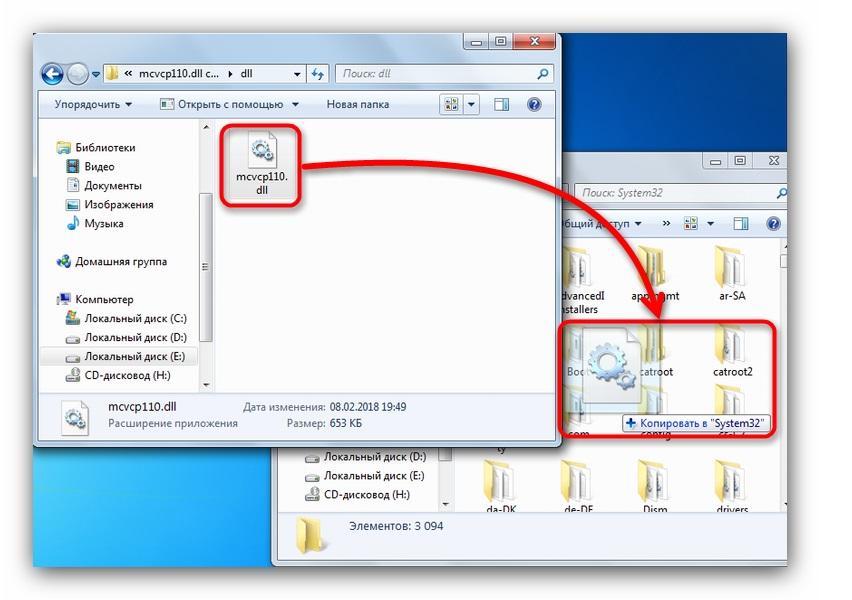
Чтобы удалить проблемную программу с компьютера, введите «запустить» в поиске и щелкните результат «Выполнить» . Откроется диалоговое окно «Выполнить».
Введите «appwiz.cpl» и нажмите Enter на клавиатуре — это откроет окно «Программы и компоненты» .
В окне «Программы и компоненты» найдите программу и удалите ее, щелкнув ее правой кнопкой мыши и выбрав «Удалить» в раскрывающемся меню.
Загрузите и установите программу еще раз и посмотрите, появляется ли сообщение «Программа не может запуститься, потому что на вашем компьютере отсутствует MSVCP100.dll» Ошибка при попытке запустить ее.
[Вернуться к содержанию]
Запустить сканирование SFC
System File Checker (SFC) — это утилита в Windows, которая позволяет пользователям сканировать системные файлы Windows на наличие повреждений и восстанавливать их. В этом руководстве описывается, как запустить средство проверки системных файлов (SFC.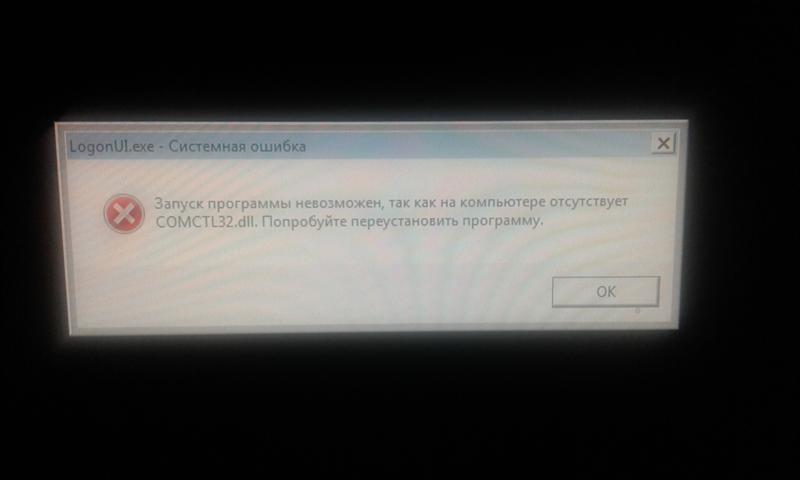 exe) для сканирования системных файлов и восстановления отсутствующих или поврежденных системных файлов (включая файлы .DLL).
exe) для сканирования системных файлов и восстановления отсутствующих или поврежденных системных файлов (включая файлы .DLL).
Чтобы запустить его, сначала откройте командную строку, набрав «командная строка » в поиске, щелкните правой кнопкой мыши «Командная строка », а затем выберите «Запуск от имени администратора » из раскрывающегося меню для запуска. Командная строка с правами администратора.
Вы должны запустить командную строку с повышенными привилегиями, чтобы иметь возможность выполнять сканирование SFC.
В окне командной строки введите «sfc / scannow» и нажмите Enter на клавиатуре, чтобы выполнить эту команду.Программа проверки системных файлов запустится, и для ее завершения потребуется некоторое время.
Дождитесь завершения процесса сканирования и перезагрузите компьютер, чтобы проверить, появляется ли сообщение «Программа не может запуститься, поскольку на вашем компьютере отсутствует MSVCP100.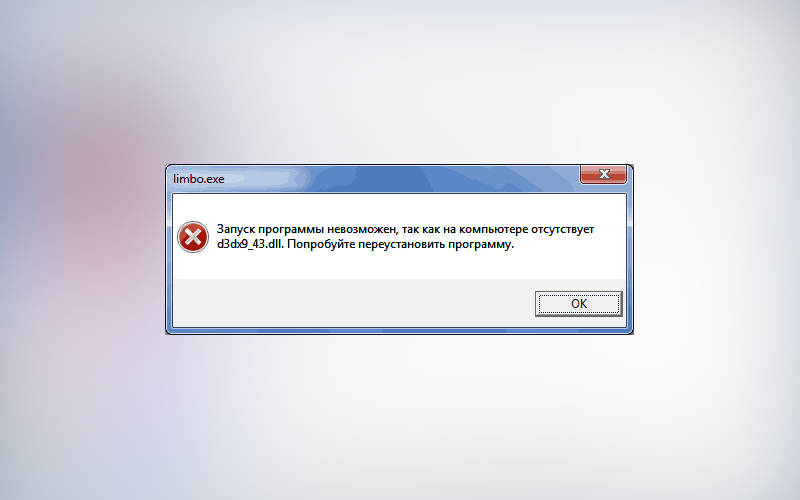 dll». Ошибка .
dll». Ошибка .
[Вернуться к содержанию]
Сканировать вашу систему на наличие вредоносных программ и вирусов
Вредоносные программы и вирусы могут вызывать различные проблемы в системе, включая проблемы с распространяемым пакетом Microsoft Visual C ++.Выполните полное сканирование системы и посмотрите, обнаружит ли он на вашем компьютере какие-либо вредоносные программы.
Вы можете использовать Защитник Windows (встроенную антивирусную программу), которая защищает ваш компьютер от вирусов, шпионского и другого вредоносного ПО. В качестве альтернативы, другой сторонний антивирусный пакет, если он у вас установлен.
Чтобы запустить полное сканирование системы с помощью Защитника Windows, введите «вирус» в поиске и щелкните результат «Защита от вирусов и угроз» .
В окне Защита от вирусов и угроз щелкните «Расширенное сканирование» .
Выберите «Полная проверка» и щелкните «Сканировать сейчас» . Это запустит сканирование вашей системы на наличие вредоносных программ. Если обнаружены вирусы, удалите их.
Это запустит сканирование вашей системы на наличие вредоносных программ. Если обнаружены вирусы, удалите их.
Вы можете выбрать сканер вирусов и вредоносных программ из нашего списка лучших антивирусных программ. Список состоит из самых известных средств удаления шпионского ПО и поможет вам выбрать правильное программное обеспечение для защиты вашего компьютера. Найдите список, щелкнув эту ссылку.
[Вернуться к содержанию]
Запустить восстановление системы
Наконец, мы рекомендуем вам выполнить восстановление системы, используя точки восстановления.Точка восстановления — это набор важных системных файлов, сохраненных средством восстановления системы в заданную дату и время.
Чтобы использовать этот инструмент, вы должны создать точки восстановления. С созданной точкой восстановления эта функция вернет вашу систему в предыдущее рабочее состояние, не затрагивая ваши файлы и данные.
Если у вас есть какие-либо точки восстановления системы, которые были созданы до того, как вы начали получать ошибку «Программа не может запуститься, поскольку на вашем компьютере отсутствует MSVCP100. dll», вы можете решить проблему, выполнив восстановление системы. .
dll», вы можете решить проблему, выполнив восстановление системы. .
Чтобы восстановить вашу систему, запустите Run. Чтобы запустить его, нажмите клавиши Windows + R и введите «rstrui.exe» . В диалоговом окне «Выполнить» нажмите Enter или нажмите «ОК» .
В окне «Восстановление системы» нажмите «Далее» .
Если есть созданные точки восстановления, вы увидите их список. Установите флажок «Показать больше точек восстановления» , чтобы отобразить больше точек восстановления. Выберите наиболее подходящую точку восстановления (в зависимости от времени создания и т. Д.) и нажмите «Далее» .
Не выбирайте точку восстановления в то время, когда «Программа не может запуститься, потому что на вашем компьютере отсутствует MSVCP100.dll». Ошибка уже присутствовала.
Подтвердите точку восстановления. Ваш компьютер будет восстановлен до состояния до события, описанного в поле «Описание» .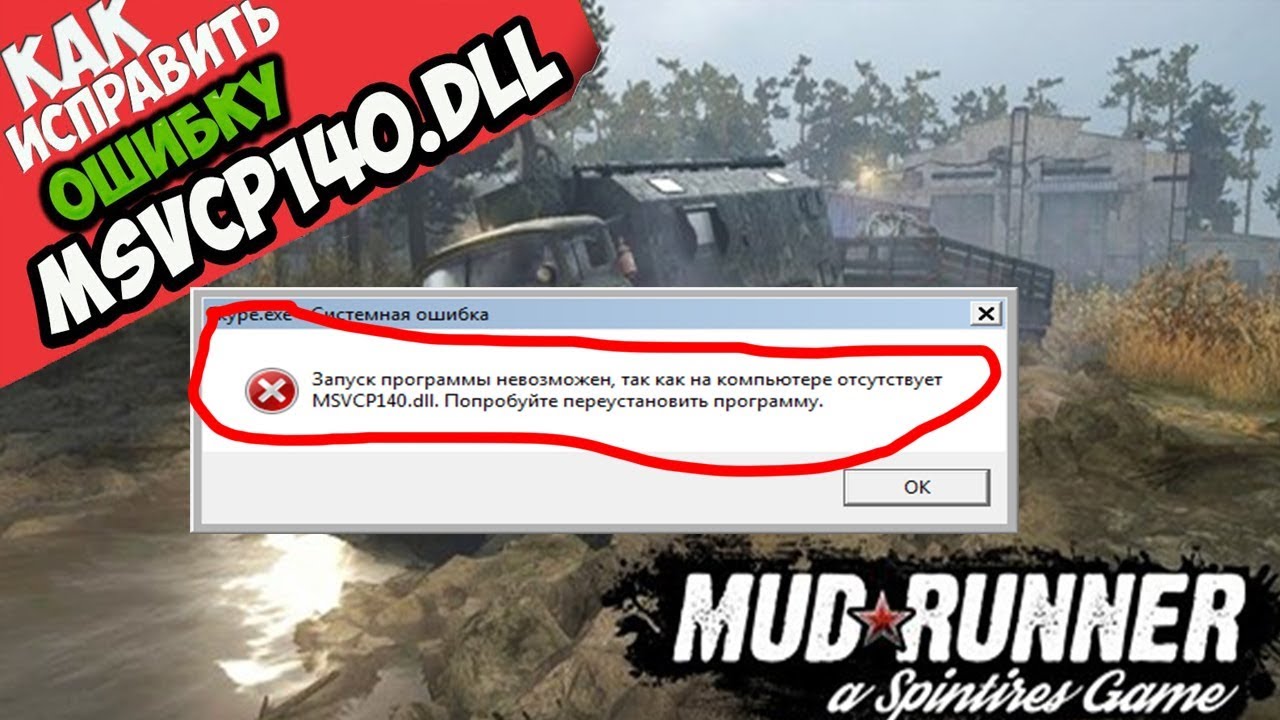 Если вы довольны своим выбором, нажмите «Готово», и начните процесс восстановления системы.
Если вы довольны своим выбором, нажмите «Готово», и начните процесс восстановления системы.
Мы надеемся, что эта статья помогла вам исправить ошибку «Программа не запускается из-за наличия MSVCP100.dll отсутствует на вашем компьютере «ошибка . Если вам известны другие решения этой ошибки, не упомянутые в нашем руководстве, поделитесь ими с нами, оставив комментарий в разделе ниже.
[Вернуться к началу]
Методыдля исправления отсутствующих DLL-файлов в Windows 10
Для тех, кто использовал Windows 10, проблема отсутствия файлов DLL не нова.Хотя это может расстраивать, это, безусловно, усугубляет отчаяние пользователей, пытающихся запустить множество приложений. Поэтому возникает вопрос, как исправить ошибку? Невозможно запускать многие приложения без установленных надлежащих файлов .dll. Хотя недостающие файлы DLL можно установить с веб-сайта или с помощью простого поиска в Google, мы перечислили всю информацию, необходимую для решения проблемы отсутствия файлов DLL на вашем компьютере при использовании Windows 10.
Какие есть.dll файлы?
Ответ на основной вопрос о том, что такое файлы .dll. DLL — это не что иное, как файл библиотеки динамической компоновки, который используется для хранения нескольких кодов и процедур, которые имеют решающее значение для работы программ Windows. И вы можете редактировать DLL-файл определенными способами. Основная идея создания файлов DLL заключалась в том, чтобы позволить нескольким программам использовать одну и ту же информацию одновременно и, таким образом, способствовать сохранению памяти в устройстве. Динамическая библиотека отличается от статических библиотек, поскольку последняя связана с исполняемым файлом во время выполнения, тогда как файлы DLL не связаны до времени выполнения.Каждая операционная система содержит статические библиотеки (.lib) и динамические библиотеки (.dll). Таким образом, отсутствие DLL-файлов может стать головной болью для любого пользователя. В этой статье мы поймем, почему эта ошибка часто встречается в Windows 10.
Случай отсутствия DLL-файлов в Windows 10:
Теперь мы займемся проблемой отсутствия DLL-файлов в Windows 10, которая мучила многих пользователей. Прежде чем мы перейдем к решению отсутствующих DLL-файлов, важно знать, что Windows 10 очень отличается по своему функционированию от своих вариантов, и поэтому можно встретить довольно много ошибок.Мы обсудили некоторые из этих ошибок, связанных с загрузкой в безопасном режиме, и многое другое на нашем веб-сайте.
Для тех, кто пытается запустить несколько программ в Windows 10, вполне обычна следующая ошибка:
«Программа не может запуститься, потому что на вашем компьютере отсутствует .dll MSVCP110. Попробуйте переустановить программу, чтобы решить эту проблему».
Согласно официальному заявлению Microsoft, Windows 10 не поставляется с несколькими предустановленными приложениями, включая Windows Movie, Maker, Windows Live Movie Maker или часть Windows Live Essentials, из-за чего возникает ошибка отсутствия DLL. файлы.
файлы.
Решение проблемы с отсутствующими файлами DLL в Windows 10:
Однако нет причин беспокоиться о ваших недостающих файлах DLL в Windows 10, поскольку их можно загрузить по официальным ссылкам, предлагаемым Microsoft.
Полный пакет Windows Live Essentials, который включает Windows Movie Maker, может быть запущен в Windows 10. Ирония заключается в том, что они не работают, потому что Microsoft не включила полные библиотеки времени выполнения Microsoft Visual Studio C ++ 2012 в Microsoft Windows 10.Поэтому вы можете перейти по следующим ссылкам, чтобы решить проблему с отсутствующими файлами DLL путем установки пакетов.
Ссылка-1: https://support.microsoft.com/en-us/kb/2977003
Вот ссылка для загрузки Visual Studio 2012 Update из Центра загрузки Microsoft:
Ссылка-2: Загрузите распространяемый компонент Visual C ++ для Visual Studio 2012 с обновлением 4 из официального центра загрузки Microsoft
После того, как вы закончите установку этих библиотек (мы рекомендуем вам установить как 64-битную, так и 32-битную версию, если вы используете 64-битный вариант), вы обнаружите, что ваши проблемы относительно решены.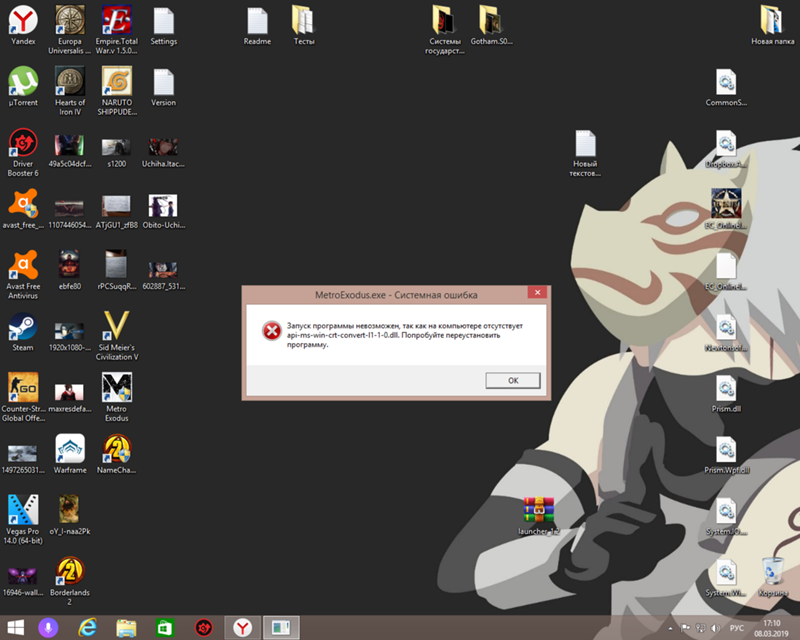 Без перезагрузки компьютера вы можете запустить Windows Movie Maker вместе с другими важными приложениями.
Без перезагрузки компьютера вы можете запустить Windows Movie Maker вместе с другими важными приложениями.
Использование веб-сайта DLL-файлов для отсутствия файлов DLL:
Однако можно также выбрать старый метод загрузки DLL-файлов с веб-сайта. В этом разделе показано, как загрузить отсутствующий файл DLL через веб-сайт.
Многие файлы DLL являются файлами Microsoft Visual C ++ и требуются приложениям, созданным с помощью Visual C ++. Загрузка этого файла вместе с его копированием в системную папку Windows должна помочь исправить основную ошибку для всех.В некоторых случаях может потребоваться скопировать его в папку приложения, которая этого требует.
1. Войдите на веб-сайт DLL Files и рядом с правым столбцом нажмите кнопку «Загрузить Zip-файл». Это один из многих веб-сайтов, которые можно использовать для загрузки недостающих файлов DLL. У любого файла будет несколько версий, и вы можете выбрать любую в зависимости от используемой вами версии ОС. Всегда выбирайте последнюю версию.
2. Затем вы должны распаковать загруженный файл, и простой двойной щелчок по файлу откроет его с помощью встроенной функции поддержки Windows для zip-файлов.В противном случае вы будете перенаправлены в папку загрузки, если был указан другой путь.
3. Извлеките нужный файл DLL в папку C: WindowsSystem 32, в которой, как мы предполагали, вы использовали букву жесткого диска по умолчанию для Windows. Если вы используете 64-битный вариант Windows, вы также можете скопировать файлы в C: WindowsSysWOW64. Не ищите эту папку, так как она будет существовать только в том случае, если у вас 64-битная версия.
4. Теперь вы можете запустить приложение или игру, которые не работали из-за отсутствия файла DLL.Если он снова запрашивает тот же отсутствующий файл DLL, возможно, вам придется перезагрузить компьютер; в противном случае вы можете просто загрузить другой отсутствующий файл DLL с веб-сайта.
Вывод:
ФайлыDLL важны для тех, кто любит воспроизводить в своей системе много мультимедийных и графических файлов. Хотя Windows 10, безусловно, усложнила ситуацию из-за отсутствия базовых Live Essentials, она предоставляет вам альтернативу для решения проблемы, оба из которых были предоставлены выше в виде ссылок.Если вы обнаружили альтернативный способ решения проблемы отсутствия файлов DLL, не стесняйтесь поделиться им с нами в разделе комментариев, и мы разместим его на нашем веб-сайте.
Программа для восстановления данных вашего безопасного и надежного компьютера
- Восстанавливайте потерянные или удаленные файлы, фотографии, аудио, музыку, электронную почту с любого устройства хранения эффективно, безопасно и полностью.
- Поддерживает восстановление данных из корзины, жесткого диска, карты памяти, флэш-накопителя, цифровой камеры и видеокамер.
- Поддерживает восстановление данных при внезапном удалении, форматировании, повреждении жесткого диска, вирусной атаке, сбое системы в различных ситуациях.
Файлы спасения и исправления
- Восстановить файлы документов
- Восстановить файлы документов
- Восстановление и ремонт Подробнее
- Очистить и удалить файл
ИТ-услуги и поддержка NYC msvcp110.dll отсутствует на вашем компьютере ошибка [Исправлено]
& nbsp Исправить ошибки
Вы можете столкнуться с ошибкой «mvcp110.dll is missing» при попытке запустить какую-либо игру, например Battlefield 4 или Need For Speed Rivals или любое другое программное обеспечение.
Вы увидите сообщение об ошибке о том, что запуск невозможен, поскольку на компьютере нет файла msvcp110.dll:
- Программа не может запуститься, поскольку msvcp110.dll отсутствует на вашем компьютере
- Ошибка может возникать в Windows 7, 8 и Windows 8.1 (и Windows 10 также)
Исправление для msvcr110.dll отсутствует
Вашим первым шагом может быть попытка загрузить msvcp110.dll с какого-либо веб-сайта, чтобы исправить ошибку, но, скорее всего, это не поможет.
Хочу предупредить вас, что если вы введете «msvcp110.dll скачать бесплатно» или что-то подобное в поисковой системе, скорее всего, вы найдете файлы, которые потенциально небезопасны. Право исправить ошибку «Программа не запускается из-за отсутствия msvcp110.dll» довольно просто, и все, что вам нужно, — это загрузить необходимые компоненты для Battlefield 4, NFS Rivals или других игр с официального сайта Microsoft.
Исправление ошибки запуска Msvcp110.dll для Battlefield 4 (видео)
Как загрузить Msvcp110.dll с веб-сайта Microsoft и установить его на свой компьютер
Отсутствующий файл msvcp110.dll является неотъемлемой частью Распространяемого пакета Visual C ++ для Visual Studio 2012 Update 4, который можно бесплатно загрузить из надежного источника. от Microsoft.
http://www.microsoft.com/en-us/download/details.aspx?id=30679
Просто загрузите установщик, установите необходимые компоненты и перезагрузите компьютер.Когда вы начнете загрузку файла, вам нужно будет выбрать между системой x86 и x64, и программа установит все, что вам нужно для Windows 8.1, Windows 8 и Windows 7.
Если ошибка msvcp110.dll появилась после обновления до Windows 8.1
Если до обновления Windows 8.1 игры и программное обеспечение запускались нормально, а после этого вы видите сообщение об отсутствии msvcp110.dll, попробуйте следующее:
- Перейдите в Панель управления — Установка и удаление программ.
- Удалить «Распространяемый компонент Visual C ++»
- Загрузите его с веб-сайта Microsoft и переустановите.
Эти действия должны помочь решить проблему.
Примечание: на всякий случай, это не поможет, я дам вам ссылку на самую последнюю загрузку http://www.microsoft.com/en-us/download/details.aspx?id=40784
Загрузить и исправить 546.MSVCP110.dll Отсутствует ошибка
Чтобы автоматически исправить ошибку DLL 546.MSVCP110.dll, мы рекомендуем Advanced System Repair Tool (Restoro). Restoro — одно из самых передовых решений для восстановления системы, доступных для Windows. Restoro просканирует вашу систему и автоматически исправит ошибки. Опытные пользователи могут следовать приведенным ниже инструкциям, чтобы вручную отремонтировать свой компьютер .Вы хотите загрузить 546.MSVCP110.dll или вам нужно решение, чтобы исправить ошибку «546.MSVCP110.dll отсутствует на вашем компьютере»? Вы попали в нужное место. На этой странице вы можете найти всю необходимую информацию, чтобы избавиться от сообщения об ошибке. Не стесняйтесь просматривать информацию ниже, чтобы решить вашу проблему и избавиться от разочаровывающей ошибки 546.MSVCP110.dll.
Системная ошибка — 546.MSVCP110.dll
Программа не запускается, поскольку на вашем компьютере отсутствует 546.MSVCP110.dll. Попробуйте переустановить программу, чтобы устранить проблему.
Ok Отмена
Что такое DLL?
DLL — это библиотека динамической компоновки, которая служит набором инструкций или функций для использования другими программами. Назначение файла DLL — сэкономить место на диске, обеспечивая быстрый доступ к коду и данным, которые необходимы для работы некоторых приложений. Преимущество заключается в том, что программы используют общую DLL вместо хранения данных в своих файлах, что ускоряет работу вашего компьютера.
Почему вы получили ошибку DLL?
Большинство файлов DLL включены в установку Windows по умолчанию. При установке программы предполагается, что необходимая библиотека присутствует на вашем компьютере, и если конкретный файл DLL поврежден или отсутствует, на экране появляется сообщение об ошибке.
В большинстве случаев ошибки DLL вызваны вирусами или другим вредоносным ПО. Иногда это происходит потому, что файлы были удалены случайно или больше не поддерживаются. Тем не менее, ошибка DLL является признаком того, что на вашем компьютере отсутствуют важные данные для работы приложений.
Что означает ошибка «546.MSVCP110.dll»?
Существует несколько причин, по которым появляется сообщение об ошибке «546.MSVCP110.dll». 546.MSVCP110.dll является важным компонентом для некоторых приложений Windows, и сообщение об ошибке является признаком того, что файл поврежден или отсутствует, что влияет на работу программы. Это может быть вызвано вредоносным программным обеспечением, неправильной установкой, неисправными программами, проблемами реестра и т. Д.
Сообщение об ошибке, связанное с 546.MSVCP110.dll, указывает на то, что файл поврежден или отсутствует.
Типичные сообщения об ошибках, связанные с 546.MSVCP110.dll, включают:
- «Программа не запускается, поскольку на вашем компьютере отсутствует 546.MSVCP110.dll»
- «Ошибка загрузки 546.MSVCP110.dll. Указанный модуль не найден »
- «Проблема запуска 546.MSVCP110.dll»
- «Не удалось найти 546.MSVCP110.dll»
- «Не удается зарегистрировать 546.MSVCP110.dll.»
Независимо от причины, каждый 546.MSVCP110.dll можно обработать аналогичным образом.
Как исправить ошибку 546.MSVCP110.dll?
Если возникает ошибка, связанная с 546.MSVCP110.dll, файл следует заменить вручную или автоматически с помощью дополнительных служебных инструментов. Оба метода работают, хотя ручной подход опасен, поскольку может привести к большему количеству проблем, в то время как автоматические решения обеспечивают исправление с минимальными усилиями с вашей стороны.
Мы создали список известных исправлений, которые доказали свою эффективность в решении вашей проблемы.
Не стесняйтесь использовать любой из протестированных методов ниже, чтобы исправить ошибку 546.MSVCP110.dll на вашем компьютере:
- Восстановить 546.MSVCP110.dll Ошибка автоматически
- Скачать 546.MSVCP110.dll вручную
- Зарегистрируйте файл 546.MSVCP110.dll
- Запустите средство проверки системных файлов, чтобы исправить ошибку 546.MSVCP110.dll
- Сканировать компьютер на наличие вредоносных программ
- Выполните восстановление системы, чтобы исправить поврежденный файл 546.MSVCP110.dll
Ремонт 546.Ошибка MSVCP110.dll автоматически
Рекомендуемое руководство
В этом руководстве мы автоматически исправим 546.MSVCP110.dll и все другие ошибки файла DLL.
Шаг 1. Загрузите Restoro (АВТОМАТИЧЕСКОЕ ИСПРАВЛЕНИЕ)
- Загрузите Restoro и запустите установщик.
- Откройте Restoro.
- Запустить сканирование.
- Таким образом, Restoro загрузит и установит правильную версию 546.MSVCP110.dll.
- Это также решит другие аналогичные проблемы, связанные с файлом 546.MSVCP110.dll.
Рекомендуется : Было доказано, что Restoro выявляет и исправляет ошибки 546.MSVCP110.dll и другие проблемы Windows с очень высокой эффективностью. Если вы не хотите бороться с методами ручного ремонта, этот инструмент вам подойдет.
Начните с исправления ошибок Рекомендуемое исправлениеВы также можете попробовать один из следующих ручных методов:
Если простой загрузки недостаточно, 546.Файл MSVCP110.dll, скорее всего, требует регистрации в системе.
Зарегистрируйте файл 546.MSVCP110.dll
В этом руководстве мы рассмотрим шаги по регистрации фиксированной DLL в Windows.
Шаг 1. Откройте командную строку
- Нажмите клавишу Windows.
- Введите «командная строка» в поле поиска
- Выберите вариант « Запуск от имени администратора ». Командная строка
- ( CMD ) должна появиться на вашем экране.
- Выделите окно командной строки.
- Тип: « regsvr32 546.MSVCP110.dll »
- Нажмите клавишу Enter.
- Подождите, пока Windows зарегистрирует DLL.
Шаг 3. Завершите регистрацию
- Перезагрузите компьютер и снова запустите приложение, чтобы проверить, исчезла ли ошибка.
Запустите средство проверки системных файлов (SFC), чтобы исправить ошибку 546.MSVCP110.dll Ошибка
В этом руководстве мы запустим средство проверки системных файлов, чтобы попытаться исправить и восстановить системные файлы.
Шаг 1. Откройте командную строку
- Нажмите клавишу Windows.
- Введите «командная строка» в поле поиска
- Выберите вариант « Запуск от имени администратора ». Командная строка
- ( CMD ) должна появиться на вашем экране.
- Сфокусируйте окно командной строки с помощью мыши.
- Тип: « sfc / scannow »
- Нажмите клавишу Enter
- Убедитесь, что Windows ответила, что запустила сканирование системы.
- После подачи команды начнется проверка системы. Операция может занять некоторое время, поэтому вам нужно подождать.
Шаг 3: дождитесь операции
- Если были обнаружены какие-либо проблемы, система отобразит сообщение «Защита ресурсов Windows обнаружила поврежденные файлы и успешно восстановила их» .
- Если ошибок не обнаружено, ответ будет «Защита ресурсов Windows не обнаружила нарушений целостности» . Это хорошо!
- Если нарушений целостности не обнаружено, ваша система успешно отремонтирована, и теперь вы можете перезагрузиться.
- Если ваша система не может устранить повреждение, на вашем экране появится сообщение «Защита ресурсов Windows обнаружила поврежденные файлы, но не смогла их исправить» .
- Если появляется указанное выше сообщение, вы все равно можете попробовать другие методы, такие как загрузка вручную, восстановление системы или переустановка ОС.Подробности смотрите ниже.
Еще одним весьма вероятным сценарием может быть заражение вредоносным ПО. Вредоносное ПО — это вредоносное ПО, которое может вызвать повреждение ваших DLL-файлов, что приведет к появлению сообщений об ошибках или даже к полному сбою системы. Ваша система может быть неэффективной в борьбе с вредоносными программами, но вы можете выполнить сканирование для выявления существующих проблем.
Сканируйте свой компьютер на наличие вредоносных программ
В этом руководстве мы рассмотрим распространенного виновника ошибок файлов DLL: вредоносное ПО.
Шаг 1. Откройте сканирование на вредоносное ПО
- Первый вариант — использовать Windows Security ( Защитник Windows ) , встроенное приложение Windows, которое сканирует и защищает ваш компьютер от вредоносных программ.
- Чтобы открыть приложение, просто введите « Windows Security » в поле поиска и перейдите на вкладку « Защита от вирусов и угроз ».
- Оказавшись там, нажмите кнопку « Quick scan », чтобы просканировать компьютер.
- Для достижения наилучших результатов ваша система Windows должна быть обновлена, и вы можете найти опцию « Проверить наличие обновлений » ниже, чтобы убедиться, что у вас установлена последняя версия.
Шаг 3. Защита в реальном времени
- Другие варианты включают стороннее программное обеспечение, такое как приложение для защиты от вредоносных программ Malwarebytes. Такое программное обеспечение очень хорошо обнаруживает и решает любые проблемы, связанные с вредоносным программным обеспечением, и будет обеспечивать безопасность вашего компьютера, пока он работает.
- Мы настоятельно рекомендуем вам приобрести мощное антивирусное программное обеспечение для вашего компьютера.
Если все остальное не помогло, и в какой-то момент ваше приложение работало так, как задумано: проверенным и верным решением может быть восстановление файлов с использованием только восстановления системы.
Выполните восстановление системы, чтобы исправить поврежденный файл 546.MSVCP110.dll
В этом руководстве мы устраним внезапные ошибки файла DLL, восстановив компьютер с помощью инструмента восстановления системы.
Шаг 1. Откройте Восстановление системы
- Нажмите клавишу Windows, откройте окно поиска и введите « Восстановление системы ».
- Щелкните «Открыть».
Шаг 2. Найдите точку восстановления
- В диалоговом окне «Восстановление системы» откройте список, содержащий ваши прошлые точки восстановления.
- Тщательно отсортируйте и отфильтруйте доступные точки восстановления, найдя дату и время, совпадающие с временем последней работы вашего приложения.
- Выберите точку восстановления и нажмите Продолжить .
- Этот процесс может занять некоторое время и может привести к удалению некоторых недавно установленных программ.
- Восстановление системы — это процедура, которая затрагивает только последних ошибок.
Как исправить ужасную ошибку «отсутствует файл .dll»?
Разве не неприятно получить сообщение об ошибке при открытии программы, которую вы используете постоянно? Это происходит гораздо чаще, чем вы думаете, так что, по крайней мере, у ваших страданий есть компания.Может быть, от этого вам станет легче, когда вы в следующий раз увидите эту ошибку. Часто такая ошибка может указывать на отсутствующий файл .dll, о котором вы не знаете.
Как вы продвигаетесь отсюда? Где искать этот файл? Как исправить ошибку?
У нас есть ответы на все эти вопросы. Но давайте начнем с самого начала.
Что такое файл DLL?
Библиотека динамической компоновки, или сокращенно DLL, представляет собой разделяемую библиотеку инструкций, которая может использоваться двумя или более программами.Обычно все программы делятся на разные модули, и файлы .dll содержат эти модули, особенно те, которые являются общими для программ.
ФайлыDll помогают с модуляризацией кода, повторным использованием кода, эффективным использованием памяти и уменьшением дискового пространства. Все это означает, что программы работают быстрее и эффективнее.
Поскольку это не независимый файл, такой как исполняемый файл (.EXE), работающая программа должна явно вызывать этот файл.
Проблемы, возникающие с каждым.dll файл
Хотя файлы .dll выглядят как отличный способ поделиться кодом, они также имеют свой собственный набор проблем.
Каждый раз, когда программа использует dll, она создает зависимость. Если другая программа использует ту же самую dll и изменяет ее содержимое или, что еще хуже, удаляет сам файл, зависимость первой программы нарушается, и это приводит к остановке работы первой программы.
Эта зависимость нарушается в следующих сценариях.
- Когда зависимая dll, то есть файл.dll, используемый другой программой, обновляется.
- Если кто-то случайно или намеренно удалил зависимый файл .dll из системы.
- Когда программа или пользователь устраняет проблему, существующую в зависимом файле .dll.
- Когда зависимый файл перезаписывается более ранней версией.
Каждая из этих проблем называется конфликтом DLL, и возникает ошибка «отсутствует файл DLL».
Как исправить ошибку «отсутствует файл .dll»
Есть много способов исправить ошибку «missing.dll файл ».
Никогда не загружайте файлы .dll
Хотя может показаться заманчивым загрузить отсутствующий файл .dll из Интернета, это решение, которого вам определенно следует избегать. Во-первых, загруженный файл .dll может содержать вредоносное ПО, способное заразить всю вашу систему. В довершение всего, загруженная версия может не совпадать с версией в вашей операционной системе, и это обязательно усугубит ваши проблемы.
Перезагрузите компьютер
Самый простой способ исправить ошибку отсутствующего файла .dll — перезагрузить компьютер.Часто возникают проблемы с кешем, которые перезапуск решает автоматически.
Но если некоторые DLL-файлы отсутствуют, перезагрузить компьютер нельзя. В таком случае выполните принудительный перезапуск и посмотрите, решит ли это проблему.
Получить удаленные файлы
Иногда вы могли случайно удалить файл .dll самостоятельно. В таком случае найдите свою корзину и восстановите ее. Кроме того, вы можете восстановить удаленные файлы с помощью программного обеспечения для восстановления файлов. Однако обратите внимание, что этот метод не решит вашу проблему, если файл.dll был поврежден перед удалением. Это будет работать только для хороших, но удаленных файлов .dll.
Вредоносное ПО
Вредоносные программы создают дополнительные файлы .dll, которые могут помешать работе существующих. Чтобы избежать такой возможности, просканируйте свой компьютер с помощью хорошего вредоносного ПО. Перезагрузите компьютер и попробуйте, работает ли нужная вам программа.
Восстановите вашу систему
Хотя это не лучший вариант, вы все равно можете выполнить восстановление системы, чтобы вернуть состояние вашего компьютера к предыдущему моменту времени.Это может устранить ошибку отсутствующего файла .dll, но в процессе некоторые недавние изменения, внесенные в переменные реестра и установленные приложения, будут потеряны.
Переустановите приложение
Если у вас есть оригинальный компакт-диск или вы можете переустановить программное обеспечение, которое выдает ошибку отсутствующего файла .dll, попробуйте. Это должно решить проблему во многих случаях, особенно если она вызвана конфликтом DLL с другими запущенными программами.
Обновить драйверы
Иногда вас не хватает.dll при использовании такого оборудования, как принтер. Эта ошибка может быть связана с более старой версией драйвера, несовместимой с обновленным файлом .dll, поэтому принтер ищет неправильный файл .dll и не может его найти.
Обновите драйверы вашего устройства, чтобы увидеть, решит ли это проблему.
Обновление Windows
Определенные обновления Windows могут изменять или заменять файлы .dll, поэтому эти файлы недоступны, когда другая программа хочет их использовать. Обновите Windows и проверьте, устраняет ли это ошибку.Положительным моментом этого исправления является то, что оно также улучшит общее состояние вашей системы.
Проверка системных файлов (SFC), сканирование
Использование программы проверки системных файлов — оптимальный способ исправить ошибки, связанные с отсутствием файла .dll. Фактически, Windows 7 и более поздние версии имеют встроенный SFC, который заменяет отсутствующие файлы .dll и устраняет эту проблему. Чтобы запустить это сканирование, введите в командной строке «sfc / scannow». Эту команду рекомендуется запускать в безопасном режиме.
Используйте инструмент готовности к обновлению системы
Средство готовности системы к обновлению, также называемое средством обслуживания и управления образами развертывания (DISM), исправляет некоторые ошибки повреждения в Windows.Возможно, здесь тоже может сработать.
Для Windows 10, 8.1 и 8 откройте командную строку с повышенными привилегиями и введите следующую команду:
DISM.exe / Online / Cleanup-image / Restorehealth
Эта команда использует Центр обновления Windows для проверки наличия повреждений. Если вы используете установку Windows в качестве источника восстановления или используете Windows из общей папки, обязательно укажите это местоположение. В таком случае ваша команда:
DISM.exe / Online / Cleanup-image / Restorehealth «/ Source [исходный URL]
Если DISM устранит проблему, вы увидите файл журнала в папке C: \ Windows / logs / CBS / CBS.журнал
Для Windows 7 и Vista загрузите последнюю версию средства проверки готовности системы к обновлению и запустите его. Этот инструмент автоматически устанавливает обновления и устраняет проблемы. Перезагрузите компьютер и посмотрите, устранит ли это ошибку.
Вводной ремонт
Восстановление при загрузке — это еще один способ восстановить все файлы .dll до их исходного рабочего состояния. Однако это исправление может вызвать проблемы в других программах, особенно если какая-либо программа обновила файлы .dll.
Итак, это некоторые из способов исправить недостающее.dll ошибка файла. Хотя многие из этих исправлений кажутся простыми, вам, возможно, придется попробовать некоторые из них в списке, потому что трудно сказать, что сработает.
 Установите его после скачивания. Этот шаг, в большинстве случаев автоматически заменит старый поврежденный msvcp110.dll файл.
Установите его после скачивания. Этот шаг, в большинстве случаев автоматически заменит старый поврежденный msvcp110.dll файл.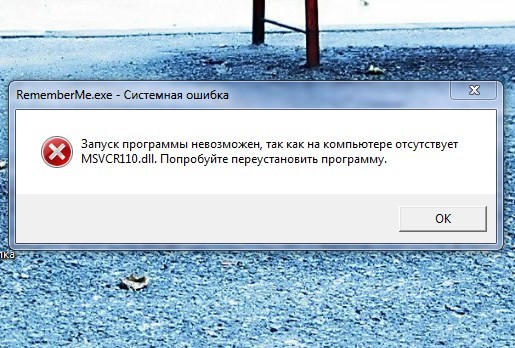 Она будет стоить несколько баксов, но будет содержать ваш компьютер без ошибок и предотвратит любые повреждения реестра в будущем.
Она будет стоить несколько баксов, но будет содержать ваш компьютер без ошибок и предотвратит любые повреждения реестра в будущем.

 Посмотреть можно в свойствах:
Посмотреть можно в свойствах: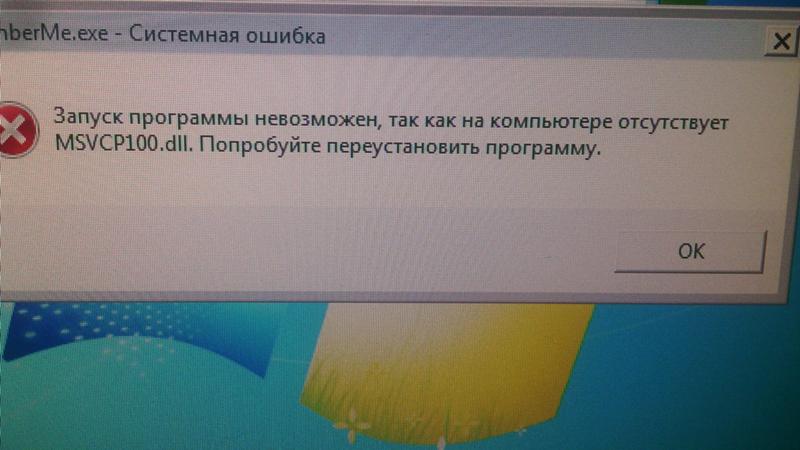 exe msvcp110.dll
exe msvcp110.dll
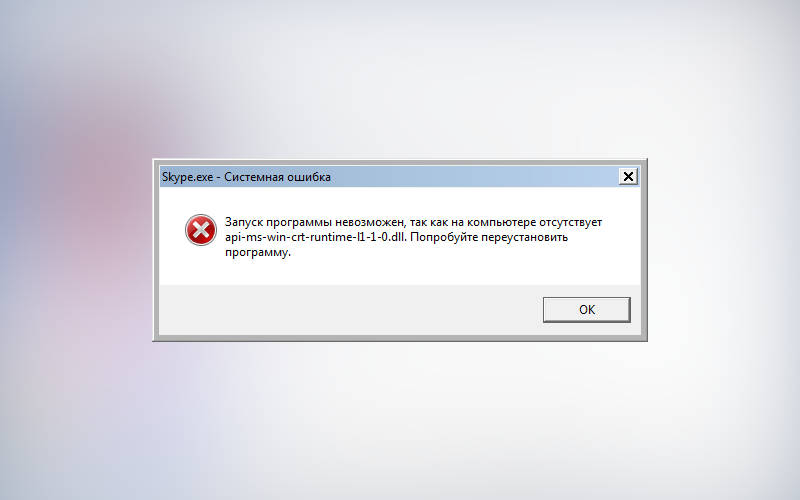
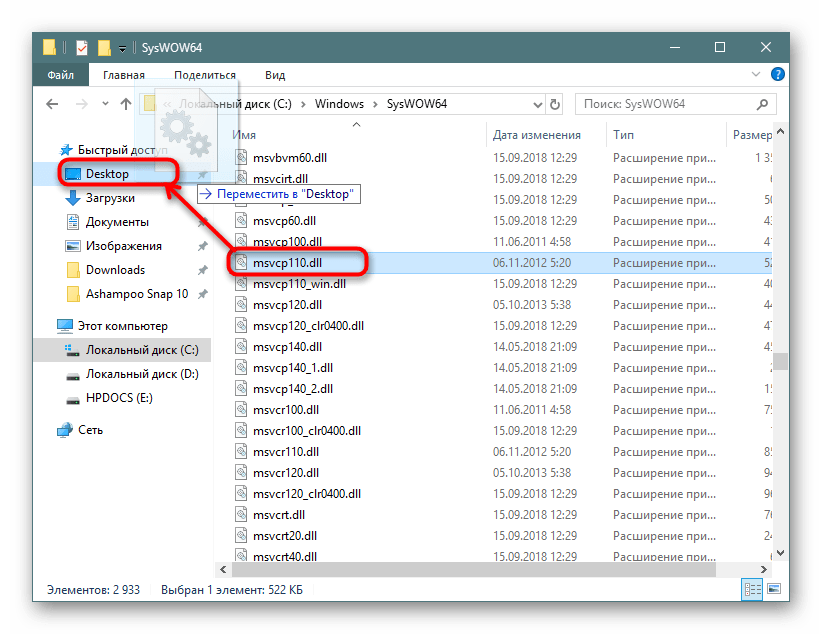 Если вам необходима более подробная инструкция, то мы объясняли установку в статье об ошибке d3dx9 dll.
Если вам необходима более подробная инструкция, то мы объясняли установку в статье об ошибке d3dx9 dll.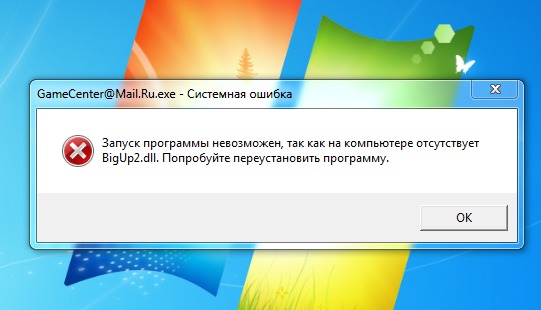 1.6.5 и 8.1.0 работают на *
* все платформы Microsoft Windows x64. *
************************************************ **************
* ОПИСАНИЕ ПРОБЛЕМЫ: *
* См. ОПИСАНИЕ ОШИБКИ *
************************************************ **************
* РЕКОМЕНДАЦИЯ: *
* его проблема предполагается исправить в Защите данных *
* для VMware Data Mover версии 8.1.2 для всех Microsoft Windows *
* платформы x64 *
* Примечание 1. Это может быть изменено по усмотрению IBM. *
************************************************ **************
1.6.5 и 8.1.0 работают на *
* все платформы Microsoft Windows x64. *
************************************************ **************
* ОПИСАНИЕ ПРОБЛЕМЫ: *
* См. ОПИСАНИЕ ОШИБКИ *
************************************************ **************
* РЕКОМЕНДАЦИЯ: *
* его проблема предполагается исправить в Защите данных *
* для VMware Data Mover версии 8.1.2 для всех Microsoft Windows *
* платформы x64 *
* Примечание 1. Это может быть изменено по усмотрению IBM. *
************************************************ **************
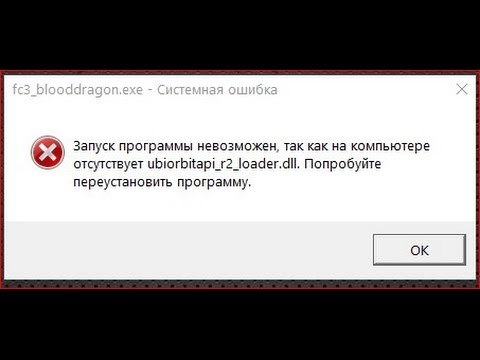 05.2017
05.2017